Как изменить лицо на фото: Замена лица — ФотоФания: Бесплатные фотоэффекты и фильтры онлайн
Как заменить лицо на фото
Далеко не все умеют пользоваться фотошопом, а вот сделать что-нибудь этакое, например, приколоться над фото друга, порой очень хочется. Представляете как он удивится когда увидит себя в образе какой-нибудь знаменитости или киногероя! Полёт фантазии тут безграничен — главное не переборщить 🙂
Сегодня мы научимся вставлять лица в готовые шаблоны, а также заменять лица на имеющихся у вас фотографиях. Помогут нам в этом несколько бесплатных онлайн сервисов, которые справляются со своей работой быстро и качественно. Разберем всё по порядку и пошагово…
FaceInHole
Название первого онлайн сервиса сегодняшней публикации переводится как «лицо-в-дырке». Звучит немного странно, но зато смысл и назначение этого сервиса сразу понятны. Он содержит десятки готовых фотошаблонов с вырезанными лицами, куда Вы можете добавить любую физиономию с другой фотографии.
Вставить лицо в шаблон
Вы можете подобрать нужный шаблон из списка, либо используя фильтры для поиска:
- Количество дырок (от одной до трёх и более)
- Пол (мужчина, женщина, ребенок)
- Цвет кожи (светлая, темная)
Нажав на любой шаблон, Вы автоматически окажетесь на страничке онлайн редактора:
На первом этапе нужно выбрать фото, где находится лицо, которое Вы хотите вставить в шаблон. Есть два варианта это сделать:
Есть два варианта это сделать:
- Сделать снимок с вебкамеры
- Загрузить непосредственно с компьютера
После того как фото будет загружено, надо заняться монтажом лица, чтобы оно как можно более идеально заполнило дырку шаблона. Для этого редактор имеет целый набор инструментов:
- Отзеркаливание по вертикали
- Вращение
- Зумирование (масштабирование)
- Яркость
- Контраст
- Насыщенность
- Оттенок
Этих инструментов вполне достаточно, чтобы получить впечатляющий результат 🙂
По нажатию кнопки «Finish» Вы перейдете на страничку, где готовый фотоколлаж можно скачать. Файл сохранятся в формате PNG без добавления к изображению каких-либо водяных знаков.
Помимо фотошаблонов, сервис содержит и видеролики, куда тоже можно вставить лицо. Перейти к их списку можно по закладке «Videos».
Работать с ними точно также очень просто, а на выходе Вы получите очень смешные видео 🙂 Гарантирую: смех и веселье будут обеспечены! Этим функционалом кстати сервис схож с широко известным JibJab.
Заменить лицо на фото
Помимо готового набора шаблонов, FaceInHole позволяет заменить лицо на другое в любой вашей фотографии, произведя таким образом более сложный монтаж. Для этого надо:
- Перейти на закладку «Create your own»
- Загрузить фото, где надо заменить лицо
- Закрасить область, которую хотите вырезать, при помощи кисточки
Далее надо нажать кнопку «Done», что автоматически создаст шаблон с дыркой для вставки лица с другой фотографии, и далее кнопку «Finish».
Теперь с созданным шаблоном нужно проделать всё то же самое, что мы подробно разбирали выше, т.е. добавить фото, совместить, отредактировать, завершить и скачать.
Loonapix
Если представленных в FaceInHole вариантов фотографий вам покажется недостаточно, рекомендую второй онлайн сервис — Loonapix. Он содержит порядка сотни шаблонов, разбитых по тематикам:
- Кино
- Знаменитости
- Костюмы
- Детские
- Спорт
Возможности редактуры добавляемого фото здесь более ограничены, чем у предыдущего онлайн сервиса, и состоят в наличии только инструментов масштабирования, поворота и отзеркаливания.
Итоговое изображение тоже можно скачать, и оно не будет иметь водяных знаков.
Photofunia
Третий онлайн сервис, который я будут рекомендовать, не имеет готовых шаблонов для замены лиц, но делает всю работу в полностью автоматическом режиме из двух загружаемых вами файлов: базовое фото и фото лица.
Результат в Photofunia получается разный: иногда вполне приемлемый, иногда просто ужасный. Разработчикам надо поработать над своим алгоритмом распознавания лиц. Вот, к примеру, что получилось при совмещении фото Стоянова (базовая) и Харламова:
Водяных знаков в результирующем файле тоже нет.
Итог
Друзья, теперь вы знаете как сделать прикольный фотомонтаж с заменой лиц без знания Photoshop, используя при этом не только готовые шаблоны, но и свои собственные фотографии. Результат со всех рассмотренных в статье онлайн сервисов можно скачать бесплатно, без регистрации, а в итоговых изображениях не будет водяных знаков.
Автор статьи: Сергей Сандаков, 40 лет.
Программист, веб-мастер, опытный пользователь ПК и Интернет.
Как заменить лицо человека на фото
В данном уроке мы рассмотрим метод, с помощью которого можно заменить лицо человека на фотографии.
Сменить лицо человека на фото можно ради шутки, чем мы сегодня и займемся.
Для урока я подобрал фото мамы с ребенком, на данном фото с помощью фотошопа мы заменим лицо ребенка лицом мамы и наоборот, вообщем поменяем их лицами!
Для начала нам необходимо скопировать лица девушки и ребенка на отдельные слои. Для это мы берем инструмент «Лассо» и с помощь него выделяем лицо ребенка.
После этого кликаем правой кнопкой мыши на выделенном объекта и в выпадающем меню выбираем пункт «Скопировать на новый слой».
Тоже самое проделываем с лицом девушки — копируем его на новый слой. После этого выбираем инструмент перемещение в левой панели и по очереди выделяя слои с лицами перемещаем их на свои новые места.
Теперь выделяем слой с лицом девушки, кликнув по нему левой кнопкой мыши и в верхнем меню выбираем «Редактирование» — «Трансформирование» — «Искажение» и потянув за уголки выделенной области настраиваем размер и угол расположения лица до нужных нам параметров.
Со слоем лица ребенка проделываем тоже самое. В результате мы получаем наложенные лица и настроенные по размерам и углу наклона.
Теперь нам нужно лица плавно вписать в общую картину, чтобы они не выглядели отдельно, а были одним целым с головами людей. Для это выделяем лицо девушки, удерживая клавишу «Ctrl» и кликая левой кнопкой мыши на изображение лица в слое с ним.
После того, как лицо выделилось, нажимаем в верхнем меню «Выделение» — «Модификация» — «Сжать».
Во всплывающем окне выбираете значение Сжать на 5-7 пикселей и нажимаете кнопку «Ок», при этом в пункте «Применить эффект на границах холста» галочки быть не должно. Вы увидите, что выделенная область лица уменьшилась к центру. Теперь необходимо, не убирая данного выделения, скрыть слой с лицом девушки, кликнув в панели слоев по значку «Глаза», а слой самого фото выделить, кликнув по нему левой клавишей мыши. И выбрав инструмент «Ластик» в левой панели программы, просто стереть выделенную область с фото.
Теперь необходимо, не убирая данного выделения, скрыть слой с лицом девушки, кликнув в панели слоев по значку «Глаза», а слой самого фото выделить, кликнув по нему левой клавишей мыши. И выбрав инструмент «Ластик» в левой панели программы, просто стереть выделенную область с фото.
Теперь убираем выделение с лица ребенка, кликнув левой кнопкой мыши сначала на инструмент «Прямоугольная область», а затем в любую точку фото. Далее включаем видимость слоя с лицом девушки, кликнув опять по значку «Глаз» в панели слоев и выделяем данный слой вместе со слоем основного фото, кликая по одному и другому левой кнопкой мыши с одновременным удерживанием кнопки «Ctrl» (слой с лицом ребенка пока не трогаем!).
При выделенных этих слоях (лица девушки и основного фото) выбираем в верхнем меню «Редактирование» — «Автоналожение слоев», в всплывающем окне выбираем «Панорама» и ставим галочку на «Плавные переходы цвета и тона», после чего жмем «Ок».
В результате получается картинка с плавным внедрением лица, но есть небольшие погрешности, которые мы потом просто немного подмазываем инструментом «Палец», выставленным на интенсивность 53%.
Вот и все! С лицом ребенка проделываем тоже самое.
Для полного понимания всех моментов данного урока рекомендую посмотреть видео.
Как заменить лицо на фото. Фотомонтаж в GIMP • Уроки GIMP для начинающих
На очередном уроке GimpArt.org мы рассмотрим процесс фотомонтажа средствами бесплатного редактора gimp. Как и из ранее опубликованного урока на сайте, сегодня вы узнаете, как заменить лицо на фотографии. Давайте сделаем прямо сейчас постер к популярному фильму с вашим участием в главной роли.
В сети интернет можно найти множество уроков про то как заменить лицо на изображении, но я хочу продемонстрировать процесс замены лица на фото, так как это делаю я. И сегодня в уроке мы попробуем создать постер к фильму с вашим лицом на изображении. Для начала урока нам понадобятся следующие заготовки:
фотография постера (это может быть любая фотка, куда вы хотите поместить ваше лицо)
и соответственно ваша фотография.
Так как мне нравится переводить иностранные уроки с фотошопа и адаптировать их под выполнение в графическом редакторе гимпе, то сегодня урок взят с заграничного сайта photoshopstart и называется “Add your face to movie poster”.
Пошаговый урок GIMP — как заменить лицо на фото.
Шаг 1. Запускаем редактор гимп и открываем первую фотографию, куда будем добавлять лицо.
Шаг 2. Через меню (Файл – Открыть как слой..) открываем второе изображение. После этого в стопке слоев у нас будет такая картина:
854
Как видите, оба слоя у нас выделены жирным шрифтом. Это говорит о том, что у данных слоев отсутствует информация о прозрачности. Давайте добавим альфа-канал (прозрачность) к верхнему слою. Для этого щелкнем правой кнопкой мыши по слою и из выпавшего меню выберем «Добавить Альфа-канал»
А вот теперь название слоя с жирного написания изменилось на обычный шрифт, это свидетельствует о наличии у слоя прозрачности.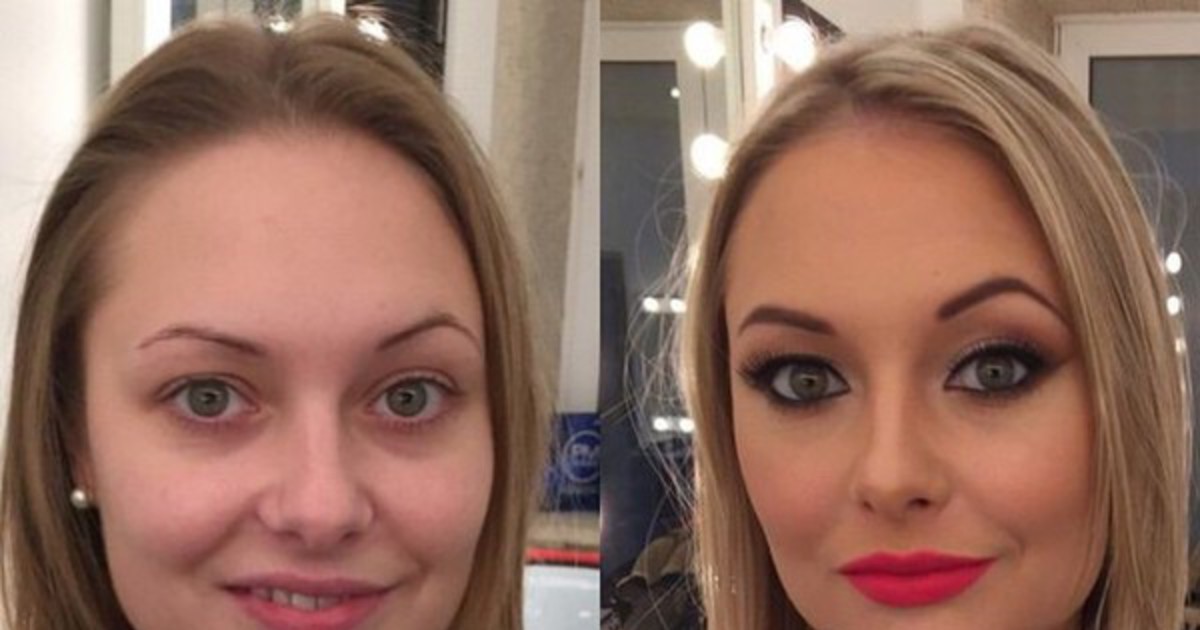
Шаг 3. Теперь на панели инструментов выбираем инструмент «Свободное выделение»
И обводим по контуру лица. Примерно так:
Далее идем в (Выделение — Инвертировать / Ctrl+I). Теперь можно удалить область вокруг выделенного лица, нажав кнопку «Del» на клавиатуре.
Снимаем выделение через (Выделение — Снять/ Shift+Ctrl+A)
После этого давайте откадрируем границы слоя , приблизив их к очертаниям лица. Этим самым мы облегчим себе работу на следующим шаге. Для изменения границы слоя идем в (Слой — Откадрировать слой). Получится вот так:
Теперь вы можете заметить, что желто-черная линия приблизилась к контурам лица. Этим самым мы откадрировали текущий слой.
Шаг 4. Уменьшаем непрозрачность верхнего слоя с лицом до 50% перемещая ползунок влево или введя цифровое значение в поле о непрозрачности.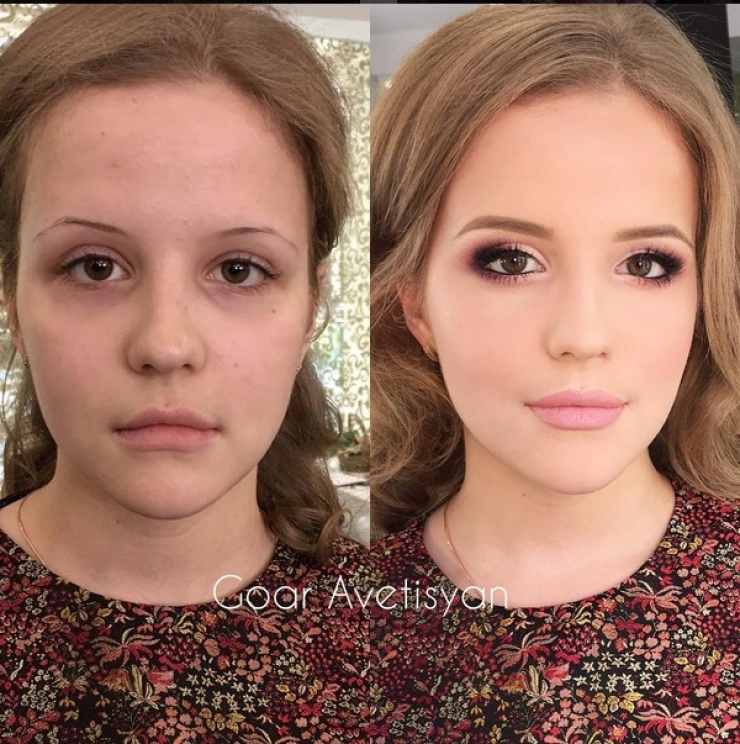
Шаг 5. На панели инструментов выбираем «Вращение».
Настройки оставляем по умолчанию. Теперь кликаем мышью по слою, тем самым активировав инструмент.
Поворачиваем слой до того момента когда уровень линии глаз совпадет с линией глаз нижней фотографии.
Нажимаем кнопку «Повернуть»
Шаг 6. Выбираем инструмент «Масштаб». Настройки оставляем по умолчанию. Также щелкаем по рабочей области активировав инструмент. Об активации будут свидетельствовать небольшие квадратики по сторонам слоя.
Теперь нужно щелкнуть по следующей пиктограмме цепочки, чтобы активировать режим пропорционального изменения размеров слоя.
Далее берем за любой квадрат и перемещаем его во внутрь, тем самым будет уменьшаться размер слоя. Уменьшаем слой с лицом.
Пока активен инструмент «Масштаб», мы можем переместить слой с лицом на лицо фотографии нижнего слоя. Для этого переводим курсор мыши в центральный кружок, при этом должна появится пиктограмма перемещения рядом с курсором мышки.
Для этого переводим курсор мыши в центральный кружок, при этом должна появится пиктограмма перемещения рядом с курсором мышки.
Нажимаем «Изменить».
Шаг 7. Выбираем инструмент «Перемещение» (настройки по умолчанию) и двигаем слой с вставленным лицом до совпадения глаз верхнего и нижнего слоя.
Если вы не угадали с пропорциями лица,то можно отметить ваши действия через (Правка — Отметить действие / Ctrl+z) и заново попробовать повторить шаги 5,6,7. Если же вы все-таки приблизились к пропорциям лица нижней фотографии , но хотите немного подкорректировать положение верхнего слоя, то также воспользуетесь инструментами редактирования — «Вращение», «Масштаб» и «Перемещение».
Шаг 8. Возвращаем непрозрачность верхнего слоя на 100%.
Шаг 9. Теперь выбираем инструмент «Ластик» со следующими параметрами:
и аккуратно стираем края у верхнего слоя, должно получится примерно так:
Шаг 10. Как мы видим, цвета кожи лица вставленного фрагмента немного отличается от оригинального цвета лица на постере фильма. Как мы можем решить эту проблему? Очень просто! Идем в (Цвет — Цветовой баланс) и корректируем цвет.
Как мы видим, цвета кожи лица вставленного фрагмента немного отличается от оригинального цвета лица на постере фильма. Как мы можем решить эту проблему? Очень просто! Идем в (Цвет — Цветовой баланс) и корректируем цвет.
Шаг 11. Хорошо, теперь воспользуемся инструментов «Осветление/Затемнение» в режиме Осветление ,чтобы чтобы сделать некоторые части лица чуть-чуть светлее.
Шаг 12. Теперь переключаем инструмент в режим Затемнение и аккуратно затемняем области вокруг глаз.
Шаг 13. Создаем новый прозрачный слой по верх существующих слоев. Далее выбираем «Свободное выделение» и рисуем в левой части лица ,такое выделение:
Далее нажимаем на пиктограмму цвет переднего плана и вводим следующее значение цвета
Нажимаем ОК. Закрашиваем выделение выбранным цветом.
Снимаем выделение через (Выделение -Снять)
Шаг 14. Смягчим края выделения через (Фильтры -Размывание -Гауссово размывание) и оставляем значение 5px. Нажимаем ОК.
Смягчим края выделения через (Фильтры -Размывание -Гауссово размывание) и оставляем значение 5px. Нажимаем ОК.
Шаг 15. Изменяем режим смешивания слоя на «Умножение» и непрозрачность слоя выставляем на 80%.
Шаг 16. Сейчас наверно будет самый трудный шаг в данном уроке. Мы должны с помощью инструмента «Ластика» с мягкими-размытыми краями, изменяя параметры инструмента (масштаб, непрозрачность) получить реалистичную тень на лице актрисы. Я думаю для начинающих это будет немножко сложновато получить реалистичную тень, но вы должны попробовать сделать это в любом случае. Если хотите можете это шаг не выполнять, а остановится после шага 10. Так как из в 10 шагах продемонстрирована одна из основных техник по замене лица на фото.
У меня получилось что-то вроде этого:
Спасибо за внимание. На этом урок по фотомонтажу с использованием бесплатного графического редактора gimp закончен.
Не бойтесь экспериментировать и может быть у вас получится лучше…
Понравился урок? Тогда советую подписаться на обновления блога, чтобы не пропустить информацию о выходе свежих уроков по бесплатному растровому редактору GIMP.
ВАМ ТАКЖЕ БУДЕТ ИНТЕРЕСНО:
С уважением, Антон Лапшин!
Приложение где можно подставлять лица. Face Changer – Как изменить лицо в видеоролике
Процесс замены лиц на видео при помощи GAN-нейросетей, именуемый пользователями DeepFake, становится все более популярным в Сети, а его инструменты все более доступными. При этом поддельные ролики уже давно перестали быть простым развлечением и вызвали реакцию со стороны правительств западных стран.
ПО ТЕМЕ: Как создать живописную картину из фото бесплатно на сайте AI Portraits.
MSQRD
Это довольно популярное приложение в «Гугл Плее» с массой положительных отзывов от пользователей. С помощью разнообразных масок и эффектов наложения программа для изменения лиц может превратить вас в зомби, панду или вовсе поменять ваш пол.
Полученные фотографии можно сохранять в «облачных» сервисах или сразу делиться ими с друзьями посредством социальных сетей. Софт отлично синергирует с «Фейсбуком», «ВКонтакте» и другими популярными соцресурсами, поэтому проблем с публикацией быть не должно.
Фото приколы, эффекты и смайлики
Приложение позволяет получить анимированную мультяшную карикатуру из своего фото или фото друга. Более десяти фантазийных эффектов, включая пародийные и эффекты эмоций (удивление, флирт, улыбка и т.д.).
.
Face Swap
Если вы являетесь ярым поклонником какого-то актёра, артиста или другого публичного деятеля, то данный софт позволит преобразить ваше лицо чертами полюбившегося кумира всего лишь за пару кликов. Всё, что понадобится, — это ваше качественное фото и любой аналогичный снимок из Сети или памяти смартфона.
Всё, что понадобится, — это ваше качественное фото и любой аналогичный снимок из Сети или памяти смартфона.
Благодаря толковому алгоритму в автоматическом порядке сделает все необходимые изменения. Вам нужно будет только подточить мелкие штрихи, вроде бровей или усов с бородой, если таковые имеются. Приложение прекрасно синергирует с популярными социальными сетями, поэтому каких-то проблем с публикацией и «облачным» обменом замечено не было.
Можно ли изменить лицо в видеоролике?
Есть множество возможностей для замены лица в видеоролике, поэтому вам не следует волноваться об этом. Если вы выбрали правильную программу и следовали представленным инструкциям, замена пройдет без заминок. В зависимости от того, чего вы хотите добиться, задачу по замене лиц людей в видеоролике можно выполнить очень легко и быстро. Чтобы максимально использовать эту опцию, выберите редактор видео с уникальными возможностями, который также обладает возможностями отслеживать вращение и движение.
LOL-фото
Программа с забавными фильтрами и эффектами. Бесплатная версия имеет ограниченный функционал, поэтому для использования всех возможностей приложения придется совершать дополнительные покупки.
.
Часть 1: Изменение лица в видео с Filmora Video Editor
Лучше нее в части скорости обработки на рынке нет. Среди ее выдающихся функций есть персонализированные текстовые метки, зеленый экран, коррекция цвета в видео, базовые инструменты для редактирования, определение сцены, эффекты смещенной оптической оси, размытия лица и «картинка в картинке». Совместимость этой программы гарантирована, поскольку она поддерживает многие форматы, такие как MKV, WMV, MP4, MTS и AVI.
Как изменить лицо в видеоролике при помощи Filmora Video Editor
Шаг 1.
Убедитесь, что Filmora Video Editor установлен на вашем компьютере. Это первое действие при замене лица в видеоролике. После установки, вы можете запустить его и открыть окно нового проекта. В нем перетяните видеоролик в Media Library или кликните на кнопку «Import Media Files» чтобы добавить видео, в котором вы хотите изменить лицо.
Шаг 2.
После этого перетяните видеоролик в Timeline, где и будет происходить процесс замены лица. Кликните правой кнопкой мыши на видео, выберите «Power Tool» или кликните на иконке «Power Tool» над Timeline. После этого кликните на вкладке «Faceoff».
Шаг 3.
Эффект face-off поможет добавить новые лица к тем, что были обнаружены в используемом видео файле. На панели меню вы увидите вкладку «face-off», на которую надо кликнуть – так вы получите доступ к нескольким опциям по лицам. Проверьте все внимательно и выберите то, которое хотите использовать в своем видеоролике. После того, как вы кликните на выбранном лице, оно будет автоматически добавлено в видео. Потратьте время на предварительный просмотр вашего видео, нажав на кнопку «play». Этот шаг очень важен, так вы сможете заметить любые недостатки, возникшие при замене лица.
DeepFake и кино
Своеобразным интернет-мемом стало добавление лица Николаса Кейджа в сцены из популярных фильмов. Кроме того, поклонники уже смогли оценить некоторые фрагменты фильма «Терминатор 2: Судный день» с молодым Сильвестром Сталлоне в главной роли.
При помощи DeepFake была также осуществлена попытка исправить одну из худших сцен с применением компьютерной графики в истории кинематографа — превращение Дуэйна «Скалы» Джонсона в Царя скорпионов в фильме «Мумия возвращается». Процесс реновации сцены запечатлели на видео:
ПО ТЕМЕ: Что может Фотошоп для Айфона: возможности бесплатных приложений Adobe Photoshop (Express, Fix и Mix) для iOS.
Еще DeepFake видео:
Часть 2: Есть ли сайт, на котором можно изменить лицо в видео бесплатно?
Есть много сайтов, на которых можно менять лицо в видеоролике, и вряд ли вам удастся проверить их все. Интернет – популярный способ делать что-либо в цифровом мире и вам следует пойти по этому пути при замене лиц в видеороликах. Обязательно рассмотрите побольше возможностей, чтобы выбрать идеальный сайт.
#1: Animal Head Photo Mashup
Это приложение позволяет добавлять забавные рожицы в видео для развлечения.
#2: Plastic Surgery Simulator
Работает так же, как и пластический хирург, для добавления забавных лиц в видеоролик.
В разделе «Базовое фото» сначала загружаем начальное изображение, с которым и будем работать, и выполнять замену лица. Далее нажимаете «Выберите фото». Программа работает, как с изображениями с ПК, так и с онлайн-картинками. Можно даже сделать фотографию с помощью веб-камеры.
Если нужно, то обрезаем картинку или же оставляем ее в том размере, в котором она была изначально. Маркеры не трогаем, а просто кликаем на «Обрезать».
Возле пункта «Применить цвет базового фото» ставим галочку. Нажимаем на «Создать».
Процесс обработки будет происходить автоматически. Когда действие завершится, то в новом окне появится итоговая фотография. Чтобы загрузить ее на компьютер, нужно нажать на кнопку «Скачать».
Сайт выполняет замену лиц качественно, особенно, если они похожи по качеству, яркости, контрастности, стилю, композиции и другим параметрам. Этот бесплатный онлайн-сервис отлично подойдет для создания смешного или необычного фотомонтажа.
Второй способ: Makeovr
Сайт Makeovr на английском языке, но функции все можно и так понять. Для выполнения загрузки изображения на сайт, нужно нажать на «Your Computer», а далее — «Обзор». К нужной картинке следует указать путь и нажать на «Submit Photo».
Такие же действия выполняем, чтобы загрузить второе фото.
Используем маркеры для вырезания области. Нажимаем на «mix left face with right hair» для перенесения лица с первого изображения на второе. Если необходимо, наоборот, перенести лицо со второго изображения на первое, тогда нажимаем на «mix right face with left hair».
В окне редактора перемещаем вырезанную область на нужное место, изменяем при необходимости размер и другие параметры.
Когда задача будет выполнена, кликаем на «Finalize». Самый лучший результат выбираете и нажимаете на него. В новой вкладке откроется картинка.
Откроется окно, в котором кликаете на «Upload» для загрузки изображения с компьютера. Можно также добавить его из социальной сети
Приложение Face Swap — это веселое развлечение: всего один клик — и ваше собственное лицо уже красуется вместо лица друга, кинозвезды или персонажа. Даже Facebook, Yahoo! и Microsoft предлагают собственные программы для замены лица в один клик. Но новое ПО Deepfakes еще больше усугубляет и без того напряженную ситуацию с достоверностью и правовым статусом личности в Интернете.
В начале января пользователь Reddit/u/deepfakes выпустил программное обеспечение, с помощью которого даже непрофессионал может заменить в видео. Результат кажется обманчиво реальным: новое лицо сливается с головой оригинала и образует достаточно правдоподобный гибрид. Фейк перенимает даже мимику оригинала.
Facebomb
Эту программку, скачать на айфон, айпад можно совершенно бесплатно, что уже является плюсом, можно также назвать лучшим приложением для автозамены лиц на фотках, видео. Стоит отметить, что данный сервис позволяет создавать очень качественные изображения, поэтому с первого взгляда очень трудно распознать, перед вами оригинал или измененный фотоснимок.
Facebomb
позволяет менять лица в групповых фотоснимках в режиме реального времени. Программка обладает понятным интуитивно простым интерфейсом. Можно выбирать фотки из своей библиотеки, производить автоматическую замену, загружать изображения из соцсетей (Фейсбук, Инстаграмм, Твиттер). Коллекция Share, позволяет отправлять фотки на электронку. Можно делиться фото, видео во всех популярных социальных сетях.
Используя данный сервис можно не только весло проводить время со своими друзьями, но и редактировать старые фотки, которые вам кажутся неудачными.
Фотоприколы INTHELENS
Фоторедактор для айпад, айфон INTHELENS
от независимой студии WOXAPP, скачать который на свой мобильный девайс можно совершенно бесплатно, позволяет пользователям использовать при редактировании своих фоток, изображений более ста реально прикольных шаблонов для автозамены лиц. При этом вставить понравившийся шаблон можно прямо из камеры или из своего персонального альбома на iOS-устройств. Отредактированными фотками можно делиться в популярных соцсетях.
Memoji from Facetune
OldBooth
OldBooth
— одно из наиболее старых приложений в в App Store для мобильный устройств по изменению лиц на фото. Данный сервис позволяет превращать фотки пользователей в оригинальных ретро-персонажей. При помощи сервиса покупок можно пополнять свою коллекцию новыми прикольными эффектами, которые соотврествуют различным историческим периодам различных столетий.
Смешная камера для Instagram
Как уже понятно из названия, данная программка позволяет менять, создавать прикольные фотоснимки, которые были сняты исключительно для Инстаграмм. Полученные фотки можно сохранять на своем девайсе или сразу выставлять в соцсеть. Данное приложение содержит небольшой набор эффектов и фильтров для Photo Booth (стандартное приложение с эффектами на Mac), которые искажают исходное изображение.
Хотите снимать прикольные фотки, видеоролики, менять свои лица на фотках? Установите на свой айпад, айфон приложение Смешные и Юмористические камеры
. Данный сервис, в отличие от предыдущего, предназначен для совмещения фотоизображений и их комбинирования. ТО есть программа комбинирует фотки пользователей из встроенной базы и с камеры. Меняться обликом можно не только с людьми, но и с животными, другими забавными персонажами. В результате получается весьма веселый результат обработки. Ипользуйте различные эффекты, маски, фильтры, меняйте размеры, масштаб изображений. Делиться изображениями можно со своими друзьями в соцсетях.
Утилита для изменения лиц для айфон, айпад
доступна для загрузки совершенно бесплатно.
LOL-фото
Данная программка-фоторедактор приятно порадует всех, кто любит создавать при помощи фотошопа реально смешные, юмористические фотоснимки, изображения. Утилита LOL-фото обладает множеством прикольных эффектов, масок, фильтров. Но к сожалению, программка распространяется на условно-бесплатной основе, поэтому в бесплатной версии функционал немного ограничен. Чтобы использовать все возможности фоторедактора, придется совершать дополнительные покупки.
Helium Video Booth Lite
Программка Helium Video Booth Lite — специальное приложение для айфон. айпад, используя которое можно искажать голос на видео. Оснащена большим выбором различных эффектов для изменения голоса. Пользователи могут менять тембр голоса, понижать, повышать тон аудиодорожек во время или после записи. В темноте можно использовать встроенную в программу подсветку, другие полезные функции.
Face Replace! Pro
Face Replace! Pro
— специальная программа, которая позволяет совмещать лица с другими изображениями. Пользователи могут применять к фоткам любые из имеющихся в приложении эффектов, а также объединять любые снимки из своих собственных архивов.
Программка Face Replace! Pro оснащена технологией автоматического распознавания лиц. Можно менять яркость, корректировать цвета, заменять объекты, публиковать готовые фотоснимки в социальных сетях.
Change Face HD
Данный сервис имеет шаблоны, которые разбиты на пять категорий. Чтобы к своим фоткам применять прикольные забавные эффекты, необходимо сначала сделать фото, после чего отметить необходимую категорию, настроить контраст, яркость, цвета, насыщенность. Распространяется программа для айфон, айпад на бесплатной основе.
Для качественного, продвинутого фотомонтажа, создания прикольных реалистичных снимков, на свой «яблочный» девайс можно установить: Face Switch — Swap & Morph
, LOL Movie (для обработки и создания прикольных видео), PicPlayPost,
LoryStripes
(позволяет накладывать на лица геометрические фигуры, мордочки животных).
Вы наверняка не раз замечали, что ноги звездных девушек, за которыми вы следите в Instagram, с каждым днем становятся все длиннее, скулы — острее, а глаза — ярче. И секрет здесь не только и не столько в регулярном отдыхе и , сколько в правильном бьюти-приложении для смартфона или даже эффектном сочетании нескольких приложений.
Мы нашли пять интересных вариантов, которые можно: 1) наигравшись удалить 2) иногда использовать для коррекции мелких несовершенств. А протестировать их решили на фотографии Ким Кардашьян без макияжа (да-да, такое тоже случается).
Бесплатно для iOS.
Приложение InstaBeauty обладает интуитивно понятным интерфейсом и предлагает широкий спектр возможностей по корректированию собственной внешности. Все это — как несомненные плюсы приложения, так и веские поводы увлечься им, чего делать, конечно, не следует. Популярные и самые полезные функции: разгладить кожу, убрать морщинки и синяки под глазами, укоротить нос, сделать глаза больше, а лицо — худее. Но это, разумеется, далеко не все.
Visage Lab
Бесплатно для iOS и Android.
На наш взгляд, Visage Lab в случае с Ким обеспечил самый визуально приятный результат. Несмотря на то, что приложение предлагает функции ручного редактирования фотографии, мы советуем воспользоваться автоматическим «улучшайзингом» и обязательно поставить галочку рядом с загадочным, но непреодолимо манящим словом «гламур». Не бойтесь — последнее не покроет вашу кожу стразами, но действительно сделает снимок более гламурным в хорошем смысле этого слова.
Modiface MakeUp
Бесплатно для iOS и Android.
В арсенале Modiface есть приложения для редактирования формата прически и цвета волос, коррекции лица и познания возможностей макияжа. Последнее — безусловно самое интересное. Хотя бы потому, что если вы правильно расставите точки в начале «игры», то румяна, тени, тушь и помада будут нанесены практически безупречно. В случае с Ким с помадой получился небольшой промах, но в целом макияж выглядит очень органично и, нужно признать, привычно для звезды реалити.
Бесплатно для iOS.
ThinCamera обладает скромным функционалом, но, по мнению многочисленных поклонниц приложения, позволяет делать все самое важное — «худить» лицо, а при необходимости и фигуру. Есть парочка интересных дополнительных функций, таких как возможность избавиться от второго подбородка или сделать размер головы чуть меньше. Все остальное, очевидно, создатели предлагают исправлять старыми добрыми фильтрами.
Пересадка лица с препятствиями
Все, что требуется, — это два видео: одно с «донором» лица, а другое с «реципиентом»; в обоих видео соответствующие лица должны быть четко видны. Замена лиц сопровождается некоторыми техническими сложностями. Программа работает только на компьютерах на базе операционной системы Windows и с видеокартой NVIDIA (наиболее поздней и мощной модели), а воспользоваться ПО и попробовать себя в пересадке лица может тот, у кого есть достаточно терпения, чтобы следовать пространным инструкциям на YouTube, имеется несколько часов времени и умение справляться с разочарованием.
И, конечно же, чаще всего такие эксперименты начинаются с порно. После того как лица известных голливудских актрис были пересажены с помощью FakeApp на головы звезд эротического жанра, это развлечение для «ботаников» стало очень популярным. Но что же станет с реальностью, если ее так легко подделать?
И тут есть о чем задуматься: уже несколько лет научно-исследовательские группы работают над программным обеспечением, которое позволит свободно изменять не только изображения и видео, но также голосовые и звуковые записи. В конце ноября компания Adobe представила свою программу Voco, с помощью которой можно переписывать, сокращать, копировать и даже дополнять новым текстом речь — и все это с сохранением оригинального голоса. Так что есть основания опасаться, что в сочетании с приложениями перестановки могут быть созданы такие видео, где реальными людьми будут манипулировать словно говорящими куклами.
Фейковые новости и «альтернативные» факты подтверждают, что эти опасения стоит рассматривать как тревожный сигнал о том, что уже давно начался процесс потери достоверности информации. И можно верить прогнозу Google о том, что такое понятие, как Deepfake (образованное от Deep learning — машинное обучение с применением нейросетей и fake — подделка), находится в процессе стремительного развития.
Как загрузить маску на фэйсбук?
- Необходимо в браузере открыть Facebook.com/sparkarhub
- зайти в свой аккаунт фэйсбук
- В правом верхнем углу нажать «загрузка эффекта» и следовать инструкции. Инструкция на русском языке, поэтому проблем обычно не возникнет.
После заполнения данных, у вас появится ссылка на вашу маску, которую вы можете использовать сами, либо отправить друзьям. До одобрения администрацией, ссылка активна до 200 раз в день.
Правдивая история о лжи
Здесь стоит упомянуть три вещи: во-первых, хотя видео, созданные с помощью приложения FakeApp, впечатляют, до полной убедительности им пока далеко. Видео могут обмануть зрителя, только если просматривать их в формате нечеткой GIF-анимации или в низком разрешении на YouTube. К тому же на исходном видео должно быть хорошее освещение, и должны быть видны только отдельные лица с ограниченной мимикой и, прежде всего, без резких движений. Такой фейк можно рассматривать скорее как трюк, который исполняется только в определенных условиях.
То, что замена была настолько успешно испытана именно в случае с порновидео, объясняется не только тягой к вуайеризму, но и эстетическими особенностями производства порнофильмов: ярко освещенные лица актрис с кукольным гримом хорошо подходят для таких экспериментов.
Во-вторых, создать подобное видео не так просто. Если искать видео на deepfake-форумах (уже удаленных), в основном можно найти лишь неудачные попытки подделок и массу вопросов с просьбами о помощи: почему мой фейк так плох? Для создания фейка длительностью в несколько секунд необходимо потратить много часов на освоение алгоритма.
Отдельные кадры в тренировочном материале могут повлиять на весь результат. И независимо от того, насколько хороши условия, в конечном счете у зрителя всегда остается ощущение «здесь что-то не так» — типичный признак симуляции реальности, которая хоть и хороша, но недостаточно.
Третье и, пожалуй, самое главное: манипуляции с изображениями, в том числе и движущимися изображениями, и даже сделанные непрофессионалами, не являются чем-то новым. Фальсификации и инсценировки существовали с самого начала развития фотографии. Одна из первых известных манипуляций с изображениями как раз заключалась в схожей пересадке головы Авраама Линкольна на тело Джона К. Кэлхона – монтаж, с помощью которого Линкольн должен был выглядеть красивее, чем был на самом деле. Изображения не отражают реальность, а только дают представления о ней.
«Что всегда проявляется на изображении, — пишет культуролог Гельмут Летен в своем удостоенном наград эссе «Тень фотографа», — вызывает скепсис относительно того, не является ли то, что мы видим, лишь подделкой, инсценировкой или, по меньшей мере, модифицированной формой действительности».
Ложь, кажущаяся правдой, или правда, кажущаяся ложью, — это даже не побочный аспект фотографии, но одна из ее постоянных величин: в и кино всегда ведется игра с визуализацией и притворством — здесь реализм постоянно будет являться ложью. И именно это делает подобное искусство настолько захватывающим.
Когда картинки научились лгать
Это неприятное чувство только усиливается с развитием цифровой фотографии. То, что воспроизводится в файле изображения, является в высшей степени искусственным продуктом: артефакт алгоритмической интерпретации реальности, следствие технически сложного отбора с учетом психологии восприятия, когда устройство должно интерпретировать и выводить потоки данных. Парадоксальным образом в эпоху массового производства изображений растет и ожидание того, что на фотографиях и в кино отражается все более реалистичная действительность: если создание изображений стало повсеместным, не будет ли и мир отражен все точнее и правдивее?
С Deepfakes и такими приложениями, как Voco, возникает вопрос: каким изображениям еще можно доверять, а каким нет? Но эта ситуация не является исключительной, ведь конфликт возникает снова и снова, когда появляются новые формы для отражения себя и окружающего мира. И тогда, как и в случае с другими техническими инновациями, возникают социальные вопросы, связанные с новыми возможностями.
Поскольку машинная обработка изображения оставляет следы, будут появляться новые технологии, которые помогут различить действительное и фальшивое. Намного сильнее, чем когда-либо, получат развитие новые методы восприятия, как и в случае с новыми технологиями записи и редактирования изображения и звука.
И даже несмотря на нынешние горячие дискуссии о потенциальных возможностях фальсификации появляется достаточно возможностей для творческого самовыражения. К этому относится и FakeApp, ведь это просто фантастическая игрушка. И следствием ее появления станет не потеря реальности, а ее укрепление.
Фотоиндустрия стремительно развивается, поэтому не странно, что каждому хочется получить качественные фотографии. Их обработка стала особенно популярной благодаря социальным сетям. Ранее приходилось пользоваться специальным программным обеспечением, в котором не всегда просто разобраться из-за навигации, поэтому нет ничего странного, в том, что многие хотят вставить лицо в фото онлайн бесплатно. Для этого можно воспользоваться нашим сервисом, который предоставляет самые разные возможности для обработки снимков. Поверьте, не так много ресурсов позволяют проделать множество манипуляций с фотографиями. На нашем сайте также представлен широкий выбор .
Принципы работы
Перед тем как вставить лицо онлайн бесплатно в любое изображение, нужно учитывать несколько моментов во время предварительной обработки:
- формат фотографии должен быть качественным;
- делать снимок можно не на дорогую технику, но если используется телефон – нужно убедиться, что лицо хорошо видно;
- перед тем как вставить лицо в шаблон онлайн бесплатно, нужно определиться с цветовой гаммой, дизайном.
Фоторедактор работает с изображениями разного качества, но остаётся актуальным вопрос цветового баланса, поэтому нужно серьёзно заняться коррекцией. Необязательно использовать профессиональные программы: перед тем, как вставить фото в картинку, можно обработать снимок при помощи онлайн-сервиса. Главное, что это всё доступно без регистрации. Чтобы сделать фотомонтаж онлайн бесплатно, вставить лицо в картинку достаточно просто:
- зайти на наш сервис;
- выбрать соответствующий раздел;
- подобрать нужные фотошаблоны;
- загрузить фото;
- сохранить изображение на компьютере.
Создать интересное изображение с собственным изображением бесплатно без регистрации несложно: зайди на сервис, выбери шаблон и вставь свою фотографию. После этого картину можно размещать на различных сетевых ресурсах. Хотите прикрепить ? Сделайте это на best-photoshop
.
Замена лица
Благодаря данному решению, юзеры смогут в один клик создать себе неожиданный образ – рыцаря, гангстера, монашки, клоуна и т.п.
Программа автоматически подставляет лица со снимков к готовым шаблонам, после чего сама корректирует изображение таким образом, чтобы на выходе получался максимально реалистичный фотомонтаж.
.
Преимущества
Фотомонтаж – это один из способов вставить лицо в картинку онлайн без регистрации и бесплатно. Теперь каждый может почувствовать себя звездой, которая снимается для обложек журналов, визуализировать мечты об отдыхе на побережье экзотического острова, представить хотя бы на минутку, каково быть героем известного фильма. При работе нужно корректировать цветовую гамму, яркость и контрастность изображения. Работа достаточно сложная и занимает не один час, но если вставить лицо в фото онлайн бесплатно, то можно избежать этого процесса, так как сервис предлагает разные фильтры для предварительной обработки. Если говорить о преимуществах использования подобных ресурсов, то их несколько:
- доступны без регистрации;
- различные фотошаблоны;
- простой интерфейс;
- понятная навигация;
- на одном ресурсе доступен полноценный фоторедактор.
Анализируя все преимущества, можно прийти к выводу, что создать фотоэффекты с лицом онлайн бесплатно или вставить фото в изображение намного удобнее, чем использовать специальное программное обеспечение, которое нужно устанавливать на компьютер. Интернет-сервисы предполагают использование самых разных устройств, в том числе телефонов и планшетов, ведь никаких системных требований нет. Теперь сделать красивое фото всего за несколько минут получиться даже у тех, кто ранее никогда ничем подобным не занимался. К тому же такой снимок станет отличным подарком для родных и близких. Его не нужно использовать только в социальных сетях, а можно распечатать и повесить на стену. Выбирайте фотомонтаж и получайте красивые изображения, не прикладывая особых усилий.
Приложение на айфон смена лиц. Замена лиц на фото и видео для iPhone. Лучшие приложения
Замените лицо на фотографии и получите массу удовольствия!
Вы хотите знать, как вы выглядите на изображениях с обменитыми лицами? Если это так, у нас есть ответ для вас! Просто присоединяйтесь к нам в этом приключении “фотомонтаж лица”!
👶 👦 👧 👨 Будете ли вы казаться жуткими или веселыми на фотографиях в этом вопросе об обмене лицом? Узнайте сейчас, с этим удивительным “смена лиц на фото”! 👶 👦 👧 👨
С помощью нашего 🎭Фейс Свап — Приложение Где Можно Менять Лица 🎭 вы можете поместить свое лицо на другое тело и переключить лицо лицом вашего друга, члена семьи или вашего милого домашнего животного. Вы даже можете изменить лицо на любой фотографии с какой-то знаменитостью и создать классный фотомонтаж!
👫 Поменяйте лицо лицом другого животного;
👬 Преобразовать на любое новое лицо за секунду;
👭 Простой в использовании “приложение для изменения лица” — просто сделайте снимок с помощью камеры или выберите изображение из своей телефонной галереи;
👫 Выполняйте коррекции лица: масштабируйте, вращайте, изменяйте размер или удаляйте снимки;
👬 Для получения лучших результатов используйте прямые позы фотографии;
👭 Создайте бомбу для лица — метод, который включает в себя взятие одного лица в группу и применение его ко всем предметам на фотографии;
👫 Добавьте множество фотоэффектов и забавных наклеек, таких как шляпы, солнцезащитные очки или цветы;
👬 Персонализируйте изображение “приложение для изменения лица на камеру” с текстом в разных шрифтах и цветах;
👭 Переключить лица на снимках с помощью 🎭Фейс Свап — Приложение Где Можно Менять Лица 🎭 и сохранить фотографии в галерее;
👫 Поделитесь своим шумом слияния на всех социальных сетях!
👶 👦 👧 👨 Смешайте лица и создайте совершенно новое «смешное лицо»! 👶 👦 👧 👨
Создавайте веселые лица, которые никогда не выходили, изменяя глаза, нос и губы или цвет вашей кожи. Загрузите 🎭Фейс Свап — Приложение Где Можно Менять Лица 🎭 и наслаждайтесь отличной морфологической шуткой! Поделитесь своими фотографиями с морскими шедеврами с друзьями и семьей в любых популярных социальных сетях!
👶 👦 👧 👨 Покажите свое лицо животным, заменив лицо вашего питомца своим. Это будет потрясающая шутка! 👶 👦 👧 👨
Как сменить обмен? Ну, это очень просто с нашим “face swap скачать”! Если вы подумываете о том, чтобы сделать большие изменения, с нашим “смена лиц”, вы можете выровнять лицо, и ваш взгляд будет совершенно другим! Это “замена лиц” — отличная возможность изменить внешний вид и стать экспертом в приятном “замена лиц приложение”! Итак, не стесняйтесь и начинайте создавать удивительные монтировки. “заменить лицо на фото онлайн”
Загрузите наше прикольное приложение для лица и наслаждайтесь фотографией с помощью бесплатной программы 🎭Фейс Свап — Приложение Где Можно Менять Лица 🎭! Простой в использовании, с реалистичными результатами, наш обмен лицом — лучший “замена лица онлайн” для вас!
“REPLACE FACE IN PHOTO” AND HAVE TONS OF FUN!
With our 🎭Funny Face Changer — Photo Booth App🎭 you can “put your face on another body” and switch your face with a face of your friend, family member or your cute pet. You can even “change face in any photo” with some celebrity and create a cool “photo montage”!
Программы для замены лиц помогут вам провести весело время и просто сделать интересные фото. Узнайте, какие подходят для этого лучше всего.
Навигация
Программа для замены лиц на Айфоне является отличным развлечением для каждого владельца устройства от Apple- благодаря её использованию можно по новому взглянуть на процесс создания видео и фото.
Такие приложения существуют очень давно, а сегодня они стали особенно популярными.
Face Swap! — замена лиц на фото
Программа изменяет лица на уже готовых снимках и AppStore имеет множество различных видов данного приложения.
Можно сфотографировать несколько человек и выполнить несколько несложных действий, чтобы сделать оригинальное изображение, которое можно выложить в соц.сеть.
Одной из разновидностей выступает Face Swap Live — приложение меняет лица в кадре перед съёмкой. После запуска разрешите ему использовать камеру, что позволит выполнять все нужные действия для фото и видео.
Кстати, еще одной отличительной особенностью является подстановка своего лица вместо знаменитости.
У данной программы множество преимуществ, в особенности выделяется её узкая специализация и отсутствие лишних функций.
MSQRD -мобильный маскарад
Эта программа изменяет лица путём подставления различных масок. Применяются эффекты на фото и видео. Замена лица в данной программе — это не основная опция. Активное окошко программы имеет два кружка, куда надо поместить лицо и маску.
В итоге вы получите довольно интересное фото, над которым можно посмеяться. В качестве маски можно использовать купюру, календарь и другие картинки.
Что касается основной направленности, то это больше мессенджер для отправки фото. Лица можно менять в сообщении, посте и даже письме для отправки по электронной почте.
Для замены выбирается фронтальная камера в списке фильтров и устанавливается опция по замене лиц.
Facebomb
Это лидер среди программ по замене лиц. Она предоставляется бесплатно, что уже довольно большое преимущество. Кроме того, делается эта операция высококачественно, что даже трудно отличить обработанное фото от оригинала.
Приложение обладает огромным функционалом:
- Лица можно менять прямо в кадре во время съемки
- Имеется функция автозамены
- Выбор изображения из галереи
- Можно загружать снимки из социальной сети
- Возможность делиться готовыми фото с друзьями
- Увеличение снимка двумя пальцами
- Трансформация лица
Замена лица, возможна всего за несколько нажатий — просто выберите фото, нажмите на кнопку оранжевого цвета и приступайте к редактированию.
Полученные результаты сохраняются в специальном каталоге или рассылаются друзьям прямо из приложения.
Такие программы позволяют повеселиться, оживить старые фото, даже те, которые вы раньше считали неудавшимися. Конечно, не любой снимок будет хорошим, но для этого можно поэкспериментировать.
Видео: Смешная замена лиц через Iphone
Face Swap довольно быстро стал одним из самых популярных приложений-фоторедакторов! Благодаря обширной коллекции различных спецэффектов, которая постоянно пополняется с выходом новых обновлений, обработать свою фотографию теперь не составит никакого труда. Также многие пользователи особенно благосклонно встретили функцию, которая позволяет применить эффект на изображение с камеры без надобности фотографироваться.
Почему стоит скачать Face Swap на андроид?
Данное приложение используется по большей мере как развлекательный фоторедактор, поэтому в нем нет большинства функций типа затемнения и многих других. Создать имитацию профессиональной фотографии не получится, однако, можно наложить специальные эффекты из мультфильмов, изменить лицо, добавив уши животных, к примеру. Благодаря таким забавным наклейкам, Face Swap на андроид стал таким популярным. Также приложение дает возможность изменять лица людей, находящихся на фото, менять их местами, а также добавлять специальные эффекты в виде анимации животных и так далее. Основными достоинствами этого приложения являются небольшой объем занимаемого места на накопителе, а также невысокие системные требования, которые делают возможность скачать Face Swap на андроид одним из самых популярных и необычных фото- и видеоредакторов.Кроме того, нельзя не отметить, что данная – это полностью бесплатный вариант, лицензионная версия которого доступна для скачивания в Play Apk. Также программа работает на всех устройствах с имеющейся веб-камерой и Android, минимальная версия которого достигает 4.3. Популярность приложение обрело практически сразу благодаря своей комичности, а также новым возможностям, которых не было ни в одном фоторедакторе до сих пор.
Поменяй лицо – это прикольная программа для развлечения на Андроид, от разработчика Scoompa, которая отлично поможет вам скоротать время или посмеяться в компании друзей. Представляет из себя небольшой фоторедактор, но с довольно большим количеством возможностей. Основной задачей приложения Поменяй лицо является изменение лица человека до смешной неузнаваемости.
Программа является абсолютно бесплатной, но сразу вам изначально не доступны все элементы. Для их разблокировки вы можете отблагодарить разработчика небольшой суммой денег, либо, альтернативный вариант, скачать и установить на свое Андроид устройство другое приложение данного разработчика, после чего вы станете полноценным обладателем полной версии Поменяй лицо.
Возможности и инструменты программы Поменяй лицо для Андроид :
- Вы можете растянуть фотографию, сделать лицо человека толще, повернуть и уменьшить.
- Рисовать на фотографии. Вам доступен карандаш, маркер, кисть разной толщины. Так же вы выбираете цвет, которым будете рисовать.
- Вы можете нанести надпись на фотографию, настроив определенный шрифт, толщину и цвет текста. Очень большой выбор вариантов.
- И самая главная, основная функция – добавление смешных элементов различных видов очков, носа, зубов, глаз, волос. Выбор предоставляется просто огромный, тут вы легко сможете проявить свою фантазию, изменив лицо вашего друга до неузнаваемости.
Принцип работы
После запуска приложения Поменяй лицо вам предлагается несколько вариантов добавление фотографии: выбрать фото из галереи, запустить камеру и сделать снимок, добавить фото друга из социальной сети , и поискать в интернете фотографию любого известного человека. Последняя функция очень удобна, поскольку найти фотографию в интернете вы можете сразу через приложение и не потребуется делать дополнительных действий.
Вывод
Программа Поменяй лицо для Андроид является очень простым в использовании и очень эффективным, благодаря большому набору инструментов. С ним справится даже ребенок. Благодаря ему вы сможете разбавить вашу встречу с друзьями веселым и увлекательным занятием.
Как заменить лицо на фотографии онлайн
Приёмы с заменой лица хорошо закрепились в культуре. Например, их используют часто, чтобы предстать в шуточном образе. Существует множество графических программ и сервисов, где эту процедуру можно провести. Самым лучшим решением в этом случае безусловно являются профессиональные графические редакторы – Photoshop и GIMP. Однако ими не так просто овладеть на должном уровне, чтобы без особых проблем заменять лица на фотографиях. Плюс, они требуют установку на компьютер и некоторых производительных мощностей, а Фотошоп ещё при этом распространяется платно.
К счастью, существует альтернатива в виде онлайн-сервисов, которые не требуется устанавливать на компьютер. Ещё для них не нужно обладать особыми навыками в работе с графическими редакторами.
Как заменить лицо на фотографии онлайн
На специальных сайтах можно выполнить эту процедуру достаточно быстро и просто. Представленные ресурсы имеют встроенную функцию по распознаванию лиц, что позволяет максимально точно вписать лицо, правда, эти лица должны быть отчётливо видны, в противном случае сеть их просто не распознает или распознает неправильно.
Ожидать «вау-эффекта» от таких сайтов не стоит, так как это далеко не профессиональные ресурсы. Возможны некоторые «неестественные» моменты. Если вам требуется, чтобы лицо на новом месте выглядело максимально правда-подобно, то придётся обратиться за помощью к профессиональным графическим редакторам. Здесь уже не будет никаких альтернатив.
Сервис 1: Photofunia
Этот сайт проделывает процедуру по смене лица всего в несколько шагов и за несколько секунд. От вас требуется только загрузить фотографию, откуда будет взято лицо и фотографию, куда это лицо будет добавлено. Основная работа происходит в автоматическом режиме благодаря нейросети, которая со временем совершенствуется и обучается.
Рекомендуется выбирать максимально похожие фотографии по основным параметрам. Это не только разрешение, но и параметры лица – цвет кожи, поворот, текстура кожи. Вряд ли сервис сможет правильно прикрепить светлое лицо к очень тёмной коже.
Используется же Photofunia по следующей инструкции:
- Перейдите на сайт сервиса. В блок «Базовое фото» добавляется фотография, на которой требуется заменить лицо. Например, это может изображение какой-нибудь модели. Воспользуйтесь кнопкой «Выберите фото», чтобы загрузить его с компьютера. Обратите внимание, что сервис предлагает возможность сделать снимок с веб-камеры.
- В блоке «Фото лица» нужно загрузить фотографию лица-донора. Делается это с помощью всё той же кнопки.
- После загрузки каждой фотографии сайт будет предлагать вам её обрезать. Можете выполнить обрезку, воспользовавшись соответствующими манипуляторами. Если же в обрезки нет нужды, то не трогайте манипуляторы и просто жмите на «Обрезать».
- Желательно установить галочку напротив пункта «Применить цвет базового фото». Это нужно, чтобы лицо смотрелось на новом теле более естественно.
- Для окончательного переноса лица нажмите на кнопку «Создать».
- Ожидайте завершение обработки. Всё это делается в автоматическом режиме. От вас же не требуется никаких действий.
- Чтобы загрузить готовый результат к себе на компьютер, воспользуйтесь кнопкой «Скачать».
Замена лиц происходит достаточно качественно, если фотографии и модели более-менее схожи между собой по параметрам. Для профессиональной замены сервис вряд ли полностью подойдёт, но если ваша цель просто создать некий шуточный образ, то можете использовать этот сайт.
Вариант 2: Makeovr
Это англоязычный сайт, где можно скопировать лицо с одного изображения и вставить его на другое. Однако здесь многие вещи придётся делать самостоятельно – подбирать размеры лица и его расположение. Правда, это не сильно осложняет работу с сервисом. К сожалению, сервис работает полностью на английском. Если у вас возникают трудности из-за этого, то воспользуйтесь автоматическим переводом. По умолчанию таковой встроен в Google Chrome и Яндекс Браузер.
Инструкция по использованию сервиса выглядит следующим образом:
- Чтобы выполнить загрузку фотографии на сайт, воспользуйтесь кнопкой «Your Computer». Также есть возможность сделать снимок с веб-камеры.
- Если был выбран вариант с загрузкой фотографии, то вам нужно будет воспользоваться кнопкой «Обзор», чтобы открыть «Проводник» Windows, с помощью которого и будет выполнена загрузка фотографии на сервис. Для окончательно отправки фото, воспользуйтесь кнопкой «Submit photo».
- Аналогичные действия придётся проделать, чтобы добавить на сервис вторую фотографию.
- На фотографиях должны появиться специальные маркеры. С их помощью выберите область с лицом. Сервис сам пытается выбрать области с лицом, но у него это не всегда корректно получается. Старайтесь, чтобы в область не попадало ничего лишнего, кроме лица.
- Ниже вам будет представлено две кнопки для переноса лица. «mix left face with right hair» выполняет перенос лица с первой фотографии на вторую. Если же нужно наоборот – со второй на первую, воспользуйтесь кнопкой «mix right face with left hair».
- Сайт представит вам первый результат. Перенос может происходить не совсем корректно, поэтому его можно откорректировать с помощью манипуляторов. Но здесь тоже нужно не переусердствовать, иначе можно сделать кривой перенос.
- Когда закончите настройку, воспользуйтесь кнопкой «Finalize».
- Кликните по полученному результату, чтобы открыть его в новой вкладке. После этого картинка открывается в новой вкладке, где вы можете скачать её.
- Для загрузки изображения на компьютер просто нажмите по нему правой кнопкой мыши и выберите из контекстного меню вариант «Сохранить изображение как».
К сожалению, этот сервис не может похвастаться тем уровнем обработки, что предыдущий. Всё дело в отсутствии автоматической коррекции и нейросети, которые бы автоматически подгоняли яркость, контрастность и другие параметры. Правда, иногда отсутствие высокого уровня обработки можно поставить в преимущества сервиса, например, если нужно создать комичное изображение.
Вариант 3: Faceinhole
Здесь вам предлагается работать с несколькими шаблонами, где вы можете не только менять «переносить» лицо с одного тела на другое, но и создавать коллажи, брошюры и т.д. Вы можете создавать здесь свои шаблоны для работы с фотографиями, но речь сейчас не об этом.
Читайте также:
Как пользоваться поиском по картинкам в Google
Распознавание лиц по фото онлайн, как это работает
Как изменить размер фотографии онлайн: ТОП 4 сайта
3 онлайн сервиса, которые помогут снять эффект красных глаз с фото
У этого ресурса есть недостатки – реклама и англоязычный интерфейс. Первая не особо мешает работе, но создаёт дополнительную нагрузку на соединение, что вызывает определённые проблемы с взаимодействием при медленном интернете. Проблема с английским интерфейсом же решается с помощью встроенных автоматических переводчиков в ваш браузер.
- Перейдите на главную страницу сайта и нажмите там на «CREATE YOUR OWN SCENARIOS». Эта кнопка отвечает за открытие редактора нового шаблона.
- Сайт предложит пользователям загрузить свою фотографию. Существует несколько вариантов загрузки – через компьютер, Facebook, сделать снимок с веб-камеры или найти нужное изображение в интернете. В текущей ситуации воспользуемся кнопкой «Upload» для загрузки фотографии с компьютера.
- На фотографии с лицом вырежьте нужную область с помощью специальных маркеров. Закончив с настройками, нажмите на кнопку «Finish» для подтверждения обрезки изображения.
- Чтобы сохранить полученный шаблон, установите галочку напротив пункта «I prefer to keep this scenario private» и нажмите на кнопку «Use this scenario».
- Теперь нужно загрузить вторую фотографию, которая и будет вставленным лицом. Делается по аналогии с загрузкой первого фото.
- Увеличьте или уменьшите изображение так, чтобы оно вошло в вырезанную вами область. Также картинку можно поворачивать, менять яркость, контрастность.
- Завершив редактирование фотографии, воспользуйтесь кнопкой «Finish», чтобы применить полученные изменения.
- Фотографию можно сохранить, отправить сразу же на печать либо поделиться ею в социальных сетях – Twitter и Facebook.
Английский интерфейс в целом понятен для пользователя, поэтому лучше отключить автоматический перевод страниц. Дело в том, что из-за рекламы сайт и так не очень быстро работает, а автоматический перевод контента создаст на него дополнительную нагрузку.
Самый удобный из рассмотренных онлайн-сервисов по замене изображений является, конечно же, Photofunia. Здесь от пользователя требуется только загрузить нужные картинки, и система сама переставит их. Однако и другие сайты могут быть более полезными в некоторых ситуациях.
Приложение которое меняет лица на видео. Face Changer – Как изменить лицо в видеоролике
Можно ли изменить лицо в видеоролике?
Есть множество возможностей для замены лица в видеоролике, поэтому вам не следует волноваться об этом. Если вы выбрали правильную программу и следовали представленным инструкциям, замена пройдет без заминок. В зависимости от того, чего вы хотите добиться, задачу по замене лиц людей в видеоролике можно выполнить очень легко и быстро. Чтобы максимально использовать эту опцию, выберите редактор видео с уникальными возможностями, который также обладает возможностями отслеживать вращение и движение.
Часть 1: Изменение лица в видео с Filmora Video Editor
– это хорошо зарекомендовавшая себя программа, с помощью которой вы можете менять лица в видеороликах на Mac и Windows. Многие кинематографисты любят ее за простой в использовании интерфейс и быструю работу. Лучше нее в части скорости обработки на рынке нет. Среди ее выдающихся функций есть персонализированные текстовые метки, зеленый экран, коррекция цвета в видео, базовые инструменты для редактирования, определение сцены, эффекты смещенной оптической оси, размытия лица и «картинка в картинке». Совместимость этой программы гарантирована, поскольку она поддерживает многие форматы, такие как MKV, WMV, MP4, MTS и AVI.
Как изменить лицо в видеоролике при помощи Filmora Video EditorШаг 1. Убедитесь, что Filmora Video Editor установлен на вашем компьютере. Это первое действие при замене лица в видеоролике. После установки, вы можете запустить его и открыть окно нового проекта. В нем перетяните видеоролик в Media Library или кликните на кнопку «Import Media Files» чтобы добавить видео, в котором вы хотите изменить лицо.
Программа, которая меняет лица, послужит неплохим развлечением для владельцев айфона — её использование поможет вам по-новому подойти к процессу создания фотографий, добавив немало юмора и комичности.
Мода на изменение лиц в фотографиях набирают всю большую популярность, и пользователи айфона не являются исключением. Подобные программы появились достаточно давно, и в данный момент переживают пик популярности.
Существует большое количество приложений, используемых для замены лиц на фотографиях, рассмотрим наиболее популярные из них.
Face Swap! — замена лиц на фото
Эта программа меняет лица на уже готовых фото, и в App Store существует немалое количество разновидностей этого приложения. Принцип её работы заключается в смене положения лиц на уже готовых фотографиях — достаточно просто выделить нужные лица и произвести замену.
Можно фотографировать на телефон целую группу людей, и затем с помощью программы за несколько операций получить оригинальную композицию, достойную размещения в соцсетях.
Одним из вариантов этого приложения является Face Swap Live — программа, которая меняет лица в реальном времени. Запустив приложение, вы открываете доступ к камере телефона, что позволяет в реальном времени применять эффект замены лиц не только на фото, но и на видео.
Дополнительная интересная функция программы — использование своего лица вместо лиц знаменитостей.
У этой программы масса достоинств, особенно хочется выделить её узкую направленность и отсутствие лишних функций, что выгодно отличает её от следующего приложения.
Скачать Face Swap Live
Price: Free +
MSQRD -мобильный маскарад
Это программа, которая меняет лица, подставляя различные маски. При помощи её можно создавать фотографии и видеоролики. Замена лиц в этом приложении является скорее дополнительной функцией — в активном окне программы есть два кружочка, в которые нужно пометить своё лицо и его замену.
В итоге, получаются достаточно забавные фото, на которых есть над чем посмеяться. В качестве масок можно использовать купюры, календари и другие изображения, на которых присутствуют лица.
Скачать MSQRD
Price: Free
Snapchat — поделись лицом с другом
Это программа является больше мессенджером с функцией обмена лиц. Программа меняет лица в сообщениях и постах, причём относится это как к фото, так и к видео.
Если вы находитесь в поисках приложения для своего айфона, которое могло бы менять лица местами, то вы попали на правильную статью.
В последнее время многие люди и пользователи iPhone не исключение, очень любят менять лица. Эти программы уже существуют очень давно, но пик популярности именно сейчас.
Этих программ большое количество и поэтому рассмотрим только самые популярные их них, которые вы сможете найти на телефонах многих пользователей.
Face Swap! — меняем лица уже на фотографиях
Первая программа, которая поможет вам сделать такую манипуляцию называется FACE SWAP. Вариантов такой программы очень много в App Store.
Суть ее заключается в том, что вы сможете поменять местами лица уже на готовой фотографии. Просто выделяете нужные части лица и меняете.
На айфоне вы сможете сразу сфоткать несколько человек или даже группу и буквально за пару минут сделать весьма крутую фотку для инстаграма.
Face Swap Live — меняем лица в реальном времени
В отличии от предыдущей программы здесь сделали более улучшенный вариант обмена лиц на любимом iPhone.
Открыв приложение вы получаете камеру, которая в реальном времени может поменять ваши фейсы и вы сможете это сфотографировать или заснять видео.
Также есть еще одна прикольная функция, когда вы можете просто вставить свое лицо вместо лица знаменитости и разговаривать.
Большой плюс программы, что она абсолютно полностью посвящена этой функции и ничего более, в отличии от следующего примера.
MSQRD — вместо лица маска
Маскарад является программой, которая просто подставляет разные маски на ваше лицо и вы тоже можете снимать с этим видео или делать обычные фото.
Одной из таких масок является как раз замена лиц. Вы сможете увидеть два кружочка, в которые вы и должны подставить свою и чужую физиономию.
Получается очень забавно и можно действительно насмеяться от души. Пробуйте также делать эксперименты с купюрами и другими вещами оснащенными лицами.
Поменяй лицо – это прикольная программа для развлечения на Андроид, от разработчика Scoompa, которая отлично поможет вам скоротать время или посмеяться в компании друзей. Представляет из себя небольшой фоторедактор, но с довольно большим количеством возможностей. Основной задачей приложения Поменяй лицо является изменение лица человека до смешной неузнаваемости.
Программа является абсолютно бесплатной, но сразу вам изначально не доступны все элементы. Для их разблокировки вы можете отблагодарить разработчика небольшой суммой денег, либо, альтернативный вариант, скачать и установить на свое Андроид устройство другое приложение данного разработчика, после чего вы станете полноценным обладателем полной версии Поменяй лицо.
Возможности и инструменты программы Поменяй лицо для Андроид :
- Вы можете растянуть фотографию, сделать лицо человека толще, повернуть и уменьшить.
- Рисовать на фотографии. Вам доступен карандаш, маркер, кисть разной толщины. Так же вы выбираете цвет, которым будете рисовать.
- Вы можете нанести надпись на фотографию, настроив определенный шрифт, толщину и цвет текста. Очень большой выбор вариантов.
- И самая главная, основная функция – добавление смешных элементов различных видов очков, носа, зубов, глаз, волос. Выбор предоставляется просто огромный, тут вы легко сможете проявить свою фантазию, изменив лицо вашего друга до неузнаваемости.
Принцип работы
После запуска приложения Поменяй лицо вам предлагается несколько вариантов добавление фотографии: выбрать фото из галереи, запустить камеру и сделать снимок, добавить фото друга из социальной сети , и поискать в интернете фотографию любого известного человека. Последняя функция очень удобна, поскольку найти фотографию в интернете вы можете сразу через приложение и не потребуется делать дополнительных действий.
Вывод
Программа Поменяй лицо для Android является очень простым в использовании и очень эффективным, благодаря большому набору инструментов. С ним справится даже ребенок. Благодаря ему вы сможете разбавить вашу встречу с друзьями веселым и увлекательным занятием.
Скачать приложение Поменяй лицо на Андроид бесплатно, без регистрации и смс, можно с нашего сайта, по прямой ссылке ниже.
Заменить лицо на фото в приложении
Как изменить лицо на фотографии?
Тот факт, что вы никогда не были на Каннском кинофестивале, не означает, что вы не можете получить оттуда фотографии. Онлайн-сервисы позволяют «пересадить» лицо с фотографии одного человека на другого за считанные минуты. Для этого не потребуются специальные знания, только правильно подобранные картинки и Интернет. Отличный способ повеселиться в компании друзей: заменить лицо на фото. Благодаря технологической смене графики это теперь можно делать без мучений, а только с помощью оригинального приложения на телефоне.
Это здорово, что на каждой фотографии хочется выглядеть лучше и создавать новые образы, не выходя из дома. Телефонные редакторы подходят для разных задач не только для развлечения, но и для рабочих целей. Онлайн-видео или средство смены лица изображения не должно удивлять обилием настроек, а должно обеспечивать реалистичный оттенок кожи. Обычно заменяющее приложение требует ряда элементов и рекомендаций, чтобы гарантировать естественное редактирование. Например, углы наклона лица и ракурса камеры должны быть как можно более похожими, лица не должны быть закрыты руками, волосами или предметами, искусственное освещение не должно сочетаться с естественным светом.Забудьте о выборе кадра, сделанного на природе, для фотографии из дома. Отрегулируйте цвет кожи на обоих изображениях, чтобы убедиться, что он одинаковый. Если оттенки разные, исправьте их в фоторедакторах. Выбирайте фотографии примерно с одинаковым разрешением. Подождите минуту, и после всех этих запросов результат может быть еще не на 100% удовлетворительным из-за неточных автоматических фильтров и так далее. Недопустимо использовать популярное приложение для смены лица и разочароваться в окончательном изображении.
В каком приложении есть функция смены лица?
Бесплатное приложениеRetouchme предназначено для мобильных устройств и позволяет обрабатывать фотографии, хранящиеся на вашем смартфоне.Он прост в установке и не требует много ресурсов. Среди множества различных опций, которые можно применить для редактирования каждого селфи, целью этого программного обеспечения является изменение лица на фотографии. В результате получаются забавные коллажи, которые доставляют массу удовольствия их авторам. Если есть пользователи, которые хотят опробовать сервис онлайн, не устанавливая его на смартфон, то доступна и компьютерная версия. Ключевой особенностью приложения является его доступность для всех моделей телефонов и устройств с программным обеспечением Android и ios.
Это не только отличный инструмент для замены лица знаменитостей и друзей, но и изменение фона, исправление прически и макияжа, стирание лишних элементов с изображения для достижения наилучшего результата. Это приложение позволяет копировать лица с фотографий самого низкого качества на двух изображениях. Воспользоваться услугой можно в любое время, где бы вы ни находились, вам нужен только доступ в Интернет и встроенная камера.
КомандаRetouchme — это группа экспертов по фотошопу, которые готовы обрабатывать каждое селфи в режиме реального времени, не заставляя вас тратить деньги зря.Программа бесплатна, но запрос на редактирование стоит всего девяносто девять центов или профессиональное ретуширование с помощью инструментов фотошопа. Воспользуйтесь случаем, чтобы получить высококачественное редактирование за несколько центов или онлайн-кредитов, доступных во время игр. Готовые снимки хранятся в облачном сервисе и никогда не заставят вас удалить важные файлы на телефоне, чтобы занять место. Каждым изображением легко поделиться в социальных сетях или переслать по электронной почте. Опытные специалисты уделяют большое внимание каждому заказу, который отправляется на редактирование.Неважно, редактирует ли клиент только одну фотографию в месяц или 10 селфи в день. Каждый запрос обрабатывается с точностью и вниманием к каждой детали.
Как использовать приложение для смены лица?
Начните с простых шагов, чтобы установить этого волшебного помощника на свой телефон и использовать его преимущества, чтобы произвести впечатление на друзей и родственников.
Загрузите приложение Retouchme на свой смартфон, используя поиск в магазине приложений.
Установите его и откройте картинку из фотогалереи.
Найдите возможность применить среди огромного количества инструментов для улучшения изображения.
Отправьте запрос дизайнерам с помощью правой верхней кнопки.
Подождите всего несколько минут, чтобы получить обработанное изображение с новым видом и лицом, и нажмите кнопку «Поделиться», чтобы сразу опубликовать его в Интернете.
Вы когда-нибудь мечтали прикоснуться к телу знаменитости? Реализовать это простое, но важное желание поможет Retouchme, меняя лица на фотографиях, можно воплотить в жизнь любую идею.Попробуйте себя в новой роли красивой героини фильма или сказочного персонажа. Создание столь уникального изображения не требует навыков обработки фото и не занимает много времени. Просто скачайте Retouchme и следуйте простым шагам, чтобы вставить свое лицо в картинку. Замаскируйте дефекты кожи, сделайте фитнес-вид или белее зубы. Измените свою внешность и играйте с каждым дюймом вашего изображения. Это почти бесплатно, а результаты впечатляют. Станьте режиссером видео или журнала. Создавайте собственные истории с актерами и знаменитостями в позах и местах, которых они никак не ожидали.Наслаждайтесь этим простым и забавным инструментом для улучшения настроения и внешнего вида. Меняйте старомодные фотоальбомы, создавая модные снимки в черно-белом или винтажном стиле. Найдите индивидуальный подход к редактированию с помощью высокотехнологичного приложения. Следите за всеми последними новостями в области редактирования фотографий, потому что Retouchme ежедневно расширяет свой обширный набор инструментов. Вы всегда будете в курсе новейших способов улучшить селфи. Загрузите его сейчас и начните свое путешествие!
10 лучших приложений для смены лица для iPhone и устройств Android [обновление 2021 г.]
5 февраля 2021 г. • Проверенные решения
Вы когда-нибудь задумывались, как бы вы хотели с другим лицом? Теперь вы можете установить приложение для смены лица на свой iPhone или Android-устройство и узнать это.Эти приложения для смены лиц позволят вам весело провести время с друзьями и создать контент, который покорит социальные сети. Стать известным голливудским актером или поп-звездой еще никогда не было так просто, ведь вы можете просто поменяться лицами со своей любимой знаменитостью. Здесь я познакомлю вас с некоторыми из лучших приложений для смены лица, которые вы можете найти в 2021 году.
10 лучших приложений для смены лица для iPhone и устройств Android в 2021 году
Прежде чем продолжить, важно отметить, что результаты, которые вы сможете получить, зависят от возможностей приложения по замене лиц.Лица на изображениях, которые вы объединяете, должны быть четко видны, чтобы замена лица была успешной, поэтому не стесняйтесь попробовать несколько комбинаций изображений, прежде чем выбрать то, которое вам больше всего нравится. Хорошо, давайте взглянем на приложения для смены лиц, которые сделают 2019 год более интересным.
1. Snapchat
Цена: Бесплатно, предлагает покупки в приложении
Совместимость: iOS, Android
Изображение из Интернета
Snapchat — одна из крупнейших социальных сетей, которую ежедневно используют около 200 миллионов активных пользователей.Не секрет, что это кроссплатформенное приложение предлагает потрясающие возможности для записи видео и фото, но многие его пользователи не знают, что они могут использовать его для обмена лицами. При съемке фотографии или видео вам просто нужно провести пальцем по той области экрана, где расположено лицо, пока в нижней части экрана не появится несколько разных лиц. Просто найдите опцию Face Swap и нажмите на ее значок. Затем вы можете сделать снимок или сделать следующее видео в социальных сетях.
2. B612
Цена: Бесплатно
Совместимость: iOS, Android
Изображение из Интернета
B612 — это, прежде всего, камера для красоты и фильтрации, которая обычно используется для создания потрясающих селфи, в которой также есть функция смены лица. Вам просто нужно нажать на значок смайлика после запуска приложения, а затем выбрать в меню опцию смены лица. Однако эта функция работает только в режиме реального времени, поэтому в кадре должны быть два человека.После того, как вы включили опцию смены лица, вам нужно просто начать запись видео или сделать снимок, и приложение автоматически поменяет лица местами.
3. Cupace 4.8
Цена: Бесплатно, содержит рекламу
Совместимость: Android
Изображение из Интернета
С помощью этого приложения легко создать мем или любую другую забавную фотографию, потому что вам просто нужно вырезать лицо из одного изображения и вставить его на другое. При желании вы можете использовать функцию увеличительного стекла, которая позволяет более точно вырезать изображение.Все лица, вырезанные из изображений, будут сохранены в галерее лиц приложения, и вы сможете использовать их снова и снова, не выполняя процесс вырезания изображений. Выбрав лицо, вы можете быстро наклеить его на новую фотографию и добавить забавную подпись или наклейку, чтобы сделать комический эффект еще более очевидным.
4. Замена лица от Microsoft
Цена: Бесплатно
Совместимость: iOS, Android
Изображение из Интернета
Процесс смены лиц с помощью этого кроссплатформенного приложения, разработанного Microsoft, является автоматическим, поэтому вам просто нужно быстро сделать селфи, найти фотографию знаменитости или кого-либо еще, с кем вы хотите обменяться лицами, и позволить приложению сделать это. остальное за вас.Чтобы сделать вещи еще лучше, вы можете поменять местами несколько лиц на одной фотографии, поскольку приложение Face Swap автоматически находит лица на изображениях и помещает на них новое лицо. Однако результаты, которые вы сможете получить, не обязательно будут идеальными каждый раз, поэтому вам нужно набраться терпения и продолжать попытки, пока вы не создадите изображение, которым вы будете уверены, делясь в социальных сетях.
5. Приложение для лица 4.2
Цена: Бесплатно, предлагает покупки в приложении
Совместимость: iOS, Android
Изображение из Интернета
К сожалению, в этом приложении нет функции смены лица, а это значит, что вы не можете использовать его, чтобы менять лица вместе с друзьями.Если вы хотите увидеть, как бы вы выглядели, если бы у вас был другой пол, шире улыбка или если бы вы были старше или моложе, то установка этого приложения на свое устройство — хороший выбор. Просто имейте в виду, что бесплатная версия приложения предлагает только базовые инструменты для украшения и что вам необходимо перейти на профессиональную версию, чтобы получить доступ ко всем функциям, которые может предложить это приложение.
6. Замена лица 4.3
Цена: Бесплатно, содержит рекламу
Совместимость: Android
Изображение из Интернета
Как следует из названия, это приложение предлагает множество вариантов смены лица, так что вы можете выбрать движущееся лицо и добавить его в свое видео или использовать функцию Face Clone и копировать одно лицо столько раз, сколько хотите, в одном видео. клип.Помимо действительно впечатляющих опций смены лица, приложение также предлагает несколько достойных инструментов для редактирования фотографий, которые позволяют улучшать цвета, добавлять стикеры и текстовые наложения или применять фильтры к вашим изображениям. Приложение Face Swap позволяет вам делиться своими творениями на всех популярных платформах социальных сетей всего в несколько касаний.
7. MSQRD 4.3
Цена: Бесплатно
Совместимость: iOS, Android
Изображение из Интернета
Вы фанат видеоселфи? В таком случае не пропустите MSQRD (произносится как маскарад), потому что это кроссплатформенное приложение предлагает множество развлекательных функций.Вы легко можете стать милым животным, супергероем из фильмов или поменяться лицами с друзьями. Более того, вы можете транслировать прямые трансляции на Facebook, надев маску на лицо. Приложение также содержит богатую галерею фильтров, чтобы вы могли сделать каждое записанное 30-секундное видео еще более потрясающим. Помимо Facebook, вы можете делиться фотографиями и видео, которые вы записываете и редактируете, с помощью MSQRD в любой социальной сети по вашему выбору.
8. Face Swap Live 4.0
Цена: $ 1.12
Совместимость: iOS
Изображение из Интернета
Face Swap упрощает переключение лиц с друзьями в реальном времени, потому что вам просто нужно начать запись видео, а приложение сделает всю работу за вас.Более того, вы можете использовать это приложение, чтобы менять лица на фотографиях, чтобы стать вашей любимой знаменитостью всего за несколько секунд. Облегченная версия приложения также доступна, если вы не хотите тратить деньги на это приложение, пока не попробуете его возможности. Однако возможности приложения для обмена файлами далеки от совершенства.
9. Кабина для смены лица
Цена: Бесплатно, предлагает покупки в приложении
Совместимость : iOS, Android
Изображение из Интернета
Вы можете добавлять свое лицо к одной фотографии сколько угодно раз, менять лица на нескольких фотографиях, менять лица с суперзвездами и многое другое, если вы решите установить это приложение на свой смартфон.Усовершенствованная технология распознавания лиц автоматически переключает лица на всех фотографиях с предельной точностью, поэтому вы можете сосредоточиться на поиске способов сделать ваши изображения настолько интересными, насколько это возможно. Единственным недостатком является то, что вам придется перейти на премиум-версию приложения, чтобы иметь возможность использовать все его функции.
10. MixBooth 4.0
Цена: Бесплатно
Совместимость: iOS, Android
Изображение из Интернета
Превратите себя в кинозвезду, любимого певца или любого другого известного человека всего за несколько секунд.Использовать это приложение очень просто, потому что вам просто нужно выбрать изображение, которое содержит лицо, которое вы хотите использовать как свое, и приложение автоматически переключится. MixBooth позволяет делать фотографии или импортировать изображения из вашей фото-библиотеки или даже из вашей учетной записи Facebook. Чтобы увидеть, как будет выглядеть окончательное изображение, вам просто нужно встряхнуть телефон, и, если вам нравится результат, вы можете сохранить фотографию на свой телефон или поделиться ею в социальной сети по вашему выбору.
Заключение
Мы все наслаждаемся здоровой дозой юмора, и это именно то, что предлагают приложения для смены лица.Стать вашим другом или суперзвездой может быть интересно не только для вас, но и для ваших подписчиков в социальных сетях. Попробуйте одно из приложений для смены лиц, которые мы рекомендовали в этой статье, и сделайте свои аккаунты в социальных сетях еще интереснее. Вы также можете записать этот забавный процесс смены лица и весело отредактировать его в видеоредакторе Filmora9.
Лиза Браун
Лайза Браун — писательница и любительница всего видео.
Подписаться @Liza Brown
Как украсить часы фотографиями
Ким Командо Опубликовано в 4:03 по восточноевропейскому времени, 12 марта 2020 г. | Обновлено 12:02 вечера ET 22 мая 2020 г.
ЗАКРЫТЬЭто впервые для Apple и для умных часов. Buzz60
Apple Watch — это гораздо больше, чем просто расширение для iPhone или украшение для глаз их владельца. Это мощный инструмент, который поможет вам продуктивно работать, оставаться в форме и оставаться на связи.
Конечно, эти несколько задач — только верхушка айсберга. Говоря о советах, коснитесь или щелкните здесь, чтобы узнать о семи функциях Apple Watch, которые вам следует использовать.
Хотя Apple Watch получают высокие оценки за производительность, их внешний вид также достоин большой пятерки. Изящные, легкие и могут быть яркими или стильными в зависимости от выбранного вами браслета, часы Apple Watch приятны для глаз и просты в настройке.
Apple Watch, несомненно, привлекают внимание; Однако, пока вы играете с приложениями и переключаете его ремешок, вы можете забыть об одном элементе: циферблате.
Пора воспользоваться этим часто забываемым дисплеем.
Apple Watch (Фото: Джосмар Таверас)
Не только красивое лицо
Знаете ли вы, что можно настроить циферблат Apple Watch? Просто выберите дизайн, затем настройте его цвета и особенности. Вы можете найти привлекательное и функциональное лицо с добавлением виджетов, называемых усложнениями, о которых мы поговорим позже.
Давайте сначала взглянем на несколько уникальных дисплеев.
Какие часы получить: Стоит ли переходить на Apple Watch Series 5?
Если вы хотите, чтобы что-то действительно привлекло внимание, попробуйте «Огонь и вода» или циферблаты «Калейдоскоп».Огонь и Вода оживают, когда вы поднимаете запястье, а последнее представляет собой завораживающий вращающийся узор форм и цветов.
Поклонники Диснея могут использовать темы Микки Мауса, Минни Маус или «История игрушек». Микки и Минни двигают руками, показывая часы и минуты, а их ноги отбивают секунды. Циферблат «История игрушек» имеет эксклюзивную анимацию, созданную специально для Apple.
Конечно, это не всегда может быть развлечением и играми. Когда пришло время быть практичным, подумайте о циферблате Activity, который поможет вам двигаться и оставаться в форме.Используйте его, чтобы видеть свою активность, устанавливать таймеры и многое другое.
Modular может похвастаться цифровым дисплеем времени и сеткой, поэтому вы можете добавлять различные функции. Если вы занимаетесь здоровьем и фитнесом и думаете о новых Apple Watch, возможно, вы сможете получить награды или скидки в тренажерном зале. Коснитесь или щелкните, чтобы узнать, как можно получать деньги за тренировки с помощью Apple Watch.
(Фото: Apple)
Быстрая установка
Когда бы вы ни захотели сменить циферблат, запомните пару шагов.Если вы хотите просмотреть все доступные параметры, сильно нажмите на дисплей. Проводите пальцем по экрану, пока не найдете нужный, а затем коснитесь его. Чтобы увидеть лица из своей коллекции, проведите по циферблату от края к краю.
Примечание. Не все циферблаты доступны во всех регионах. Параметры также могут отличаться в зависимости от версии ОС.
Чтобы настроить циферблат «Фотографии», который показывает новую фотографию каждый раз, когда вы касаетесь дисплея или поднимаете запястье, нажмите колесико Digital Crown, чтобы перейти на главный экран. Коснитесь приложения «Фото» и выберите изображение.Нажимайте на нужное изображение, пока не увидите параметр «создать новый циферблат».
Чтобы выбрать изображение, фотографии должны находиться в синхронизированном альбоме.
Циферблат Infograph полностью выложен. Доступно только на Apple Watch Series 4 и новее, этот циферблат может иметь до восьми полноцветных усложнений и дополнительных циферблатов. Поскольку эта опция имеет несколько настраиваемых функций, ее лучше всего выполнять с помощью iPhone.
Запустите приложение Watch на iPhone, найдите инфограф в галерее лиц и коснитесь его.Вы можете выбрать цвет, сложности и то, что отображать на каждом из четырех дополнительных циферблатов.
Любые настройки, которые вы производите в усложнениях и дополнительных циферблатах, будут отображаться на модели в верхней части экрана. По завершении настройки нажмите «Добавить», чтобы сохранить циферблат. Перейдите на вкладку «Мои часы >> Инфограф» из своей коллекции «Мои лица». Прокрутите вниз и нажмите «Установить как текущий циферблат».
Руководство покупателя Apple Watch: Что нужно знать перед покупкой
Как стать волонтером: Apple и Johnson & Johnson проводят исследование по снижению риска инсульта
(Фото: Apple)
Это сложно
Добавление осложнений не так сложно, как следует из названия.Кроме того, есть несколько бесплатных и платных усложнений, но некоторые из самых популярных бесплатных включают:
- Аудиокниги
- Календарь
- Пульс
- Сообщения
- Погодные условия
- Напоминания
- Музыка
- Таймер
Сторонние приложения, поддерживающие осложнения, отображаются в ваших параметрах по умолчанию, поэтому для просмотра доступных осложнений через iPhone запустите приложение «Часы» и коснитесь «осложнения» на вкладке «Мои часы».
Небольшая настройка — все, что нужно, чтобы превратить ваши часы из трекера активности в забавный аксессуар или шикарный модный выбор. Не соглашайтесь на отображение по умолчанию. Получайте удовольствие от своего устройства и хорошо выглядите, делая это.
Узнайте обо всех последних технологиях на шоу Ким Командо, крупнейшем в стране ток-шоу на радио выходного дня. Ким отвечает на звонки и дает советы о современном цифровом образе жизни — от смартфонов и планшетов до взлома данных и конфиденциальности в Интернете. Чтобы получить ее ежедневные советы, бесплатные информационные бюллетени и многое другое, посетите ее веб-сайт в Komando.com.
ЗАКРЫТЬЖенщина из Нью-Джерси жива, потому что ее Apple Watch предупредили ее о повышенном пульсе. Оказалось, что у нее вокруг сердца скопилась жидкость из-за вирусной инфекции. USA TODAY
Прочтите или поделитесь этой историей: https://www.usatoday.com/story/tech/columnist/2020/03/12/apple-watch-personalization-setup-guide/5026257002/
Групповые фотографии по лицам
Приложение Microsoft Photos использует технологии обнаружения лиц и распознавания лиц, чтобы помочь вам быстро и легко идентифицировать и систематизировать фотографии друзей и родственников.Распознавание лиц отличает лица от других объектов на изображении. Например, обнаружение лиц помогает приложению «Фотографии» узнать, есть ли лицо на фотографии или видео, чтобы приложение могло дополнительно проанализировать фотографию. Распознавание лиц идентифицирует и группирует похожие лица на нескольких фото или видео в вашей личной коллекции.
Для получения дополнительной информации о данных, которые собираются и хранятся при использовании приложения «Фото», см. Заявление о конфиденциальности.
Для группировки фотографий по лицам
Если вы используете версию от июля 2019 г. (2019.19061.17310.0) приложения «Фотографии» или более поздней версии — при запуске приложения вас спросят, хотите ли вы использовать функцию группировки по лицам.
Запустите приложение «Фото».
Появится экран приветствия с запросом разрешения на включение параметра «Люди» в приложении «Фото».
Выполните одно из следующих действий:
Выберите Да , чтобы оставить параметр «Люди» включенным и сохранить ранее определенные группы лиц.
Выберите Нет, спасибо , чтобы удалить все ранее определенные группы лиц. Когда вас спросят, действительно ли вы хотите отключить этот параметр, выберите Да .
Включение функции группировки по лицам
В правом верхнем углу приложения «Фото» выберите Подробнее… > Настройки .
В разделе Просмотр и редактирование измените настройку People с Off на On .
При включении этого параметра вкладка «Люди» заполняется группами лиц. По мере добавления ваших фотографий и видео в коллекцию фотографий вкладка «Люди» может выглядеть примерно так:
По мере добавления новых фотографий и видео группы лиц будут появляться на вкладке «Люди».Эти группы можно связать с контактами из приложения «Люди» в Windows.
Свяжите группы лиц со своими контактами, выбрав ссылку Добавить имя , а затем выбрав контакт. Если контакта для этого человека еще нет, вы всегда можете добавить его.
После того, как вы связали свои контакты, вы можете легко найти своих друзей и семью с помощью окна поиска.
Если вы хотите отключить контакт от группы лиц, выберите связанную группу лиц, чтобы открыть страницу с изображением профиля контакта и фотографиями контакта. Рядом с изображением профиля находится имя контакта и значок карандаша.
Выберите значок карандаша, чтобы отобразить следующие два варианта:
Удалить имя — отключает контакт от группы лиц.
Откройте сведения о контакте , чтобы перейти к соответствующей записи контакта из приложения «Люди» в Windows.
Выберите Удалить имя , чтобы отключить контакт от группы лиц.
Отключить распознавание лиц
В правом верхнем углу приложения «Фото» выберите Подробнее… > Настройки .
В разделе Просмотр и редактирование отключите Люди, настройку Отключить , а затем подтвердите, что вы хотите отключить настройку, выбрав Принять .
Примечание: Отключение параметра «Люди» удаляет все существующие данные группировки лиц, созданные в процессе распознавания лиц. Если изменить этот параметр, с вашего устройства не будут удалены ни фотографии, ни видео.Если вы решите снова включить этот параметр позже, ваша коллекция будет отсканирована снова, и данные группировки лиц будут восстановлены.
Как изменить лицо Cameo в Snapchat столько раз, сколько хотите?
Snapchat недавно добавил новую функцию Cameo, которая полностью изменила игру Snap для многих пользователей. Камео-селфи позволяет вам сделать селфи и положить свое лицо на тело комика, превратить себя в авокадо среди множества других веселых видеороликов, которыми можно поделиться с друзьями.
Также читают | Изображения не работают на iPhone: возможные причины и решения для устранения проблемы
Как изменить камео-селфи в Snapchat?
Очень легко создать камео-селфи Snapchat и поделиться с друзьями на платформе. И как только вы создадите свое первое селфи и начнете отправлять эти камео своим контактам, вы не сможете изменить его, поскольку Snapchat запомнит его и предложит вам использовать это же селфи для ваших будущих камео.
Также читают | Закрывается ли Snapchat в июне 2020 года? Snapchat рассылает слухи в Twitter
Однако большинство пользователей недовольны своим первым эпизодическим селфи и хотят изменить его.И хотя можно изменить свое миниатюрное изображение, ряд пользователей с трудом понимают, как они могут его изменить. Итак, мы проведем вас через несколько простых шагов, которые покажут вам, как вы можете изменять свое камео-селфи в Snapchat столько раз, сколько захотите. Вот шаги:
Также читают | Почему Snapchat не работает сегодня? Проверьте, в чем проблема и текущий статус
Шаг 1: Откройте Snapchat на своем устройстве.
Шаг 2: Выберите чат и щелкните значок смайлика, расположенный справа от панели чата.
Шаг 3: Теперь щелкните значок Cameo (смайлик со звездой) и выберите один из шаблонов Cameo, который находится в нижней части экрана.
Шаг 4: Теперь вместо нажатия кнопки отправки вам нужно нажать «Еще» в нижнем левом углу.
Шаг 5: Выберите параметр «Новое селфи».
Теперь приложение откроет вашу переднюю камеру, чтобы щелкнуть новое камео-селфи. Убедитесь, что ваше лицо вписывается в рамку фотографии, и улыбнитесь, если хотите.Теперь нажмите новое селфи, и все готово. Теперь у вас есть новое камео-селфи.
Также читают | Как удалить учетную запись Zoom и способы повышения ее безопасности, если у вас есть одна
Изображение предоставлено: Snapchat
Как использовать собственные фотографии в качестве обоев Apple Watch
Фото: Джастин Салливан (Getty Images) Большинство владельцев Apple Watch уже знают, что можно переключаться между разными циферблатами, проводя пальцем по экрану. Но знаете ли вы, что вы можете использовать свои собственные фотографии и изображения в качестве обоев на Apple Watch? Вы можете отображать одну фотографию в качестве обоев или коллекцию фотографий, которые меняются каждый раз, когда вы касаетесь часов или поднимаете запястье, и эта настройка работает на любых Apple Watch — от старых моделей до Series 4.Этот процесс требует нескольких шагов, но когда вы закончите, ваши часы будут иметь более индивидуальный вид.
Во-первых, обязательно перенесите фотографии, которые вы хотите использовать в качестве фона, со своего iPhone на часы. Для этого откройте приложение «Фото» на своем iPhone. Просмотрите свою Фотопленку и другие альбомы. Откройте любую фотографию, которую хотите разместить на часах, и коснитесь значка сердца, чтобы отметить ее как избранное. Вы можете отметить любое количество фотографий как избранные, и все они появятся на ваших часах в одном синхронизированном альбоме.
Снимок экрана: Лэнс Уитни Затем откройте приложение Watch на своем iPhone. Нажмите на значок внизу, чтобы открыть галерею лиц. Проведите вниз до раздела «Фото» и нажмите на альбом «Избранное». На экране «Фото» этого альбома нажмите «Добавить», чтобы добавить альбом на часы.
G / O Media может получить комиссию
Снимок экрана: Лэнс Уитни Поднимите запястье, и вы увидите, что циферблат Apple Watch теперь является вашим новым синхронизированным альбомом любимых фотографий. Нажмите на циферблат, и фотография перейдет к следующему изображению в альбоме.Каждый раз, когда вы поднимаете запястье, чтобы взглянуть на часы, изображение также меняется на следующее.
Вы также можете настроить лицо с фотографией на Apple Watch, нажав на текущий циферблат, проводя пальцем влево, пока не увидите параметр «Создать». Нажмите на него и вращайте колесико Digital Crown, пока не увидите запись для фотографий. Коснитесь отображаемой фотографии, и ваши любимые фотографии станут вашим новым циферблатом.
Как и большинство циферблатов Apple Watch, вы можете настроить информацию, отображаемую на вашем новом лице «Фото».Откройте приложение Watch на своем iPhone. Проведите по разделу «Мои лица» и нажмите на лицо, которое хотите изменить. В разделе «Положение времени» вы можете изменить положение времени между верхней и нижней частями лица. В разделе «Осложнения» вы можете нажать на каждое из текущих осложнений и изменить его на другую информацию, такую как будильник, частота пульса, запасы, секундомер, таймер или погода.
Снимок экрана: Lance Whitney Если вы хотите создать циферблат из любой фотографии на вашем iPhone, а не только из тех, которые отмечены и синхронизированы как избранные, вы можете использовать одну фотографию или несколько фотографий (до 10).Для начала откройте приложение Watch на своем iPhone и коснитесь значка Face Gallery. Затем смахните вниз до раздела «Фото» и нажмите на альбом для «Избранное». В разделе «Фотографии» выберите вариант «Пользовательский» вместо «Синхронизированный альбом» по умолчанию и просмотрите свои альбомы в поисках фотографий, которые вы хотите добавить. Нажмите, чтобы добавить их, а затем нажмите «Готово», когда будете готовы. Вернувшись на экран «Галерея лиц», нажмите «Добавить» вверху. Это настроенное лицо теперь появится на ваших Apple Watch. Если вы выбрали несколько фотографий, вы можете нажимать на экран, чтобы просмотреть их все.
Чтобы создать фотографию лица на Apple Watch (без использования приложения iOS Watch), откройте приложения «Фотографии» на часах. Продолжайте листать фотографии, пока не найдете ту, которую хотите использовать для создания нового лица. Нажмите на экран. Нажмите на значок, чтобы создать циферблат. На следующем экране нажмите на опцию «Photos Face», чтобы превратить это изображение, которое вы выбрали, в новый циферблат.
Вы также можете использовать цвет или рисунок фотографии для создания циферблата калейдоскопа.Вместо того, чтобы выбирать «Фото лица» на предыдущем экране, выберите «Лицо калейдоскопа». Циферблат Kaleidoscope примет вид вашей фотографии, поэтому обязательно выберите что-нибудь яркое и веселое.
Вы можете настроить дизайн лиц своего калейдоскопа через приложение Watch. На вашем iPhone откройте приложение Watch. На экране «Мои часы» нажмите на только что созданное лицо калейдоскопа. Теперь вы можете переключаться между фасетным, радиальным и розеточным стилем.
Последний способ создать циферблат: откройте приложение «Фото» на телефоне и выберите фотографии, которые хотите использовать.Нажмите на значок «Поделиться» и выберите опцию «Создать циферблат», затем на экране «Циферблат» нажмите «Добавить», чтобы создать новый циферблат.
Чтобы упорядочить или удалить некоторые из настроенных циферблатов с фотографиями, откройте приложение «Часы» на телефоне и нажмите ссылку «Изменить» в разделе «Мои лица». Нажмите на знак «минус», а затем нажмите «Удалить» для всех лиц, которые вы хотите удалить. Переместите значок гамбургера вверх или вниз, чтобы оставшиеся циферблаты переместили их выше или ниже в списке.
Снимок экрана: Лэнс УитниКак переключать и настраивать циферблаты Apple Watch
Если вы не слишком в восторге от циферблата на Apple Watch, вы можете легко переключиться на тот, который вам больше нравится.Многие встроенные лица устройства можно настроить, чтобы придать им другой цвет и стиль или снабдить их особыми функциями и усложнениями.
Каждая новая версия watchOS от Apple представляет новые лица. В 2019 году в watchOS 6 были добавлены Gradient, California, Meridian, Modular Compact, Numerals Duo, Numerals Mono и Solar Dial. В 2020 году watchOS 7 добавит Artist, Chronograph Pro, Count up, GMT, Memoji, Stripes и Typograph. Вы можете работать с этими циферблатами и цифрами из предыдущих обновлений, чтобы часы выглядели более персонализированными.
Давайте погрузимся в различные циферблаты и посмотрим, как вы можете переключаться с одного на другой и настраивать их по своему вкусу.
Объявление
Обновите watchOS
Вы можете изменять и настраивать циферблаты с помощью любой версии watchOS, но вам потребуется watchOS 7 или выше (и iOS 14 или выше на вашем iPhone), чтобы воспользоваться новейшими дополнениями и другими инновациями.
Чтобы убедиться, что у вас установлена последняя версия watchOS, откройте приложение Watch на своем iPhone и нажмите Общие> Обновление программного обеспечения .Если приложение сообщает, что ваше программное обеспечение обновлено, все готово. В противном случае ваш телефон загрузит и применит к вашим часам последнее обновление.
Проведите по циферблатам
Может быть, ваш нынешний циферблат функциональный, но не достаточно радужный на ваш вкус. Или, возможно, вы просто хотите переключаться на разные лица в течение дня в зависимости от того, где вы находитесь и что делаете.
Например, вы можете использовать циферблат California, когда вы работаете, перейти к часам Infograph, чтобы увидеть температуру и другую информацию, когда вы находитесь на улице, а затем перейти к модульному циферблату в конце день, чтобы проверить частоту сердечных сокращений и получить доступ к приложению Breathe.
Все, что вам нужно сделать, это провести пальцем влево или вправо по текущему циферблату. Вы будете перебирать все циферблаты, которые вы уже добавили. Остановитесь, когда увидите лицо, на котором хотите заняться спортом.
Скачать последнюю версию
Если вы используете watchOS 7, но еще не добавили новые циферблаты, вот как их поймать. В приложении «Часы» на iPhone коснитесь значка «Галерея лиц» в нижней части экрана. В верхнем ряду показаны новые лица, доступные в последней версии watchOS, включая Artist, GMT, Memoji и Typograph.
Коснитесь лица, которое хотите установить, и коснитесь кнопки «Добавить». Когда вы закончите, коснитесь значка «Мои часы» внизу экрана. Проведите до конца списка циферблатов, и вы увидите только что добавленные циферблаты.
Получите циферблаты из App Store
С watchOS 7 Apple открыла мир циферблатов третьим лицам, которые теперь могут создавать и продавать свои собственные циферблаты. Некоторые приложения для Apple Watch предлагают галереи разных лиц, которые вы можете добавить. Большинство из них требует единовременной оплаты или подписки, но есть несколько бесплатных.
Чтобы проверить это, откройте App Store на своем iPhone или прямо на часах. Выполните поиск по запросу «циферблаты». Загрузите и откройте интересующее вас приложение, затем выберите конкретное лицо и добавьте его на свои часы.
Появились онлайн-сообщества, где люди могут создавать, выгружать и скачивать свои собственные индивидуальные циферблаты. В App Store доступны такие сообщества, как Facer и Watchfacely, которые позволяют находить понравившиеся циферблаты и добавлять их на свои часы.
Удалить ненужные циферблаты
Возможно, вам придется просмотреть все циферблаты в разделе «Мои лица», чтобы отредактировать или изменить один, что может занять много времени, если вы добавили много циферблатов.Чтобы ускорить процесс, удалите ненужные лица.
В разделе «Мои часы» приложения iPhone Watch нажмите кнопку «Изменить» рядом с «Мои лица». Найдите циферблат, который хотите удалить, коснитесь значка «Минус» рядом с ним и коснитесь «Удалить».
Упорядочить циферблаты
Вы также можете изменить порядок лиц, чтобы сделать избранное более доступным. Удерживайте значок гамбургера рядом с лицом, которое вы хотите переместить, затем перетащите его вверх или вниз в списке, чтобы изменить его местоположение.Когда закончите, нажмите «Готово», чтобы сохранить изменения. Теперь продолжайте смахивать циферблаты на часах, и вы увидите их все в том порядке, в котором вы их отсортировали.
Настройте цвет и стиль
Возможно, вам нравится внешний вид определенного циферблата, но вам не важен цвет или стиль. Многие циферблаты позволяют настраивать определенные элементы для настройки.
Если вы хотите добавить и настроить лицо одновременно, перейдите в галерею лиц. Коснитесь циферблата, например, «Калейдоскоп», и вы сможете изменить некоторые детали перед их добавлением.Выберите цвет и стиль, и каждое изменение будет отражаться на лице предварительного просмотра в верхней части экрана.
Когда вы закончите, нажмите кнопку «Добавить». Затем перейдите в раздел «Мои часы» и проведите пальцем вправо, чтобы увидеть новое лицо, которое вы добавили, с выбранным вами цветом и стилем.
Настроить осложнения
Осложнения — это элементы, которые можно добавить или изменить для настройки циферблата. Вы можете добавлять или настраивать сложности для даты, частоты пульса, музыки, подкастов, напоминаний, погоды, тренировки и множества других функций и приложений.С watchOS 7 вы даже можете добавлять настройки из сторонних приложений.
Многие лица позволяют добавить три или более усложнения в различных местах экрана. Изменение этих деталей полезно, когда вам нужны определенные элементы, которых нет на вашем любимом циферблате.
Например, если вы находитесь в тренажерном зале и вам нужен доступ к усложнениям для измерения пульса и тренировки, вы можете добавить их к определенным лицам. В приложении Watch коснитесь лица, которое хотите настроить. Коснитесь местоположения первого осложнения, которое вы хотите изменить, и переключите его на частоту пульса.Коснитесь второго усложнения и установите для него «Тренировка».
Когда закончите, нажмите ссылку «Мои часы» в левом верхнем углу. На циферблате отображаются выбранные вами усложнения. Посмотрите на это лицо на своих Apple Watch, и вы увидите, что появляются новые сложности.
Включите его
Вы также можете настроить циферблаты до или после добавления их в часы. В разделе «Мои часы» выберите одно из циферблатов. Затем выберите цвет, стиль и усложнения, которые вы хотите добавить к нему.
Создавайте циферблаты с фотографиями
Вы также можете создать циферблат из своих фотографий. Выберите весь альбом фотографий, и каждый раз, когда вы нажимаете на часы, появляется следующая фотография в этом альбоме. В разделе «Мои часы» нажмите «Фото». Ваш альбом «Избранное» установлен по умолчанию, но вы можете это изменить.
С опцией «Синхронизированный альбом» любой фотоальбом, который вы уже синхронизируете с iPhone, будет автоматически использоваться для циферблата. Параметр «Фотографии» позволяет выбрать для отображения одну или несколько фотографий.В режиме «Динамический» используются новые фотографии, сделанные вами, и фотографии из недавних воспоминаний. Выберите и настройте предпочтительный вариант.
В качестве альтернативы проведите вниз по разделу «Мои часы» и коснитесь записи «Фотографии». Отсюда вы можете создать фотоальбом, который синхронизируется с вашими часами. Вы можете отразить существующий альбом со своего iPhone или создать собственный альбом для своих часов. Вы также можете установить ограничение на количество фотографий в альбоме: 25, 100, 250 или 500.
Поделиться циферблатами
Вы можете поделиться циферблатом прямо со своих часов.Совместное использование лица с другим владельцем Apple Watch позволяет им добавить это лицо на свои часы. Для этого на часах нажмите на циферблат, которым хотите поделиться, а затем коснитесь значка «Поделиться». Выберите контакт, составьте сообщение, а затем нажмите «Отправить», чтобы отправить текст.
Как выбрать правильный размер ремешка для петли Apple Watch Solo Loop
Новый ремешок Solo Loop для Apple Watch доступен в девяти размерах и облегает запястье без застежки, пряжки или перекрывающихся частей.
